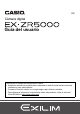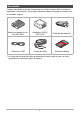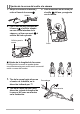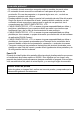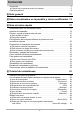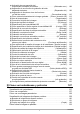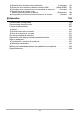ES Cámara digital Guía del usuario Gracias por la compra de este producto CASIO. • Asegúrese de leer las precauciones contenidas en esta Guía del usuario antes de comenzar a usar este producto. • Guarde la Guía del usuario en un lugar seguro para futuras consultas. • Para obtener la información más reciente sobre este producto, visite el sitio web oficial EXILIM en http://www.exilim.
Accesorios Cuando desembale la cámara, compruebe que no falte ninguno de los accesorios mostrados a continuación. Si hay algún elemento faltante, póngase en contacto con su vendedor original. Batería recargable de ionlitio (NP-130A) Adaptador USB AC (AD-C53U) Cable de alimentación* Cable micro USB Correa del cuello Referencia básica * La forma de la clavija del cable de alimentación varía según el país o la zona geográfica en donde se compró la cámara.
Fijación de la correa del cuello a la cámara 1. 3. Saque la correa de la hebilla y retire el lazo de la correa . Hebilla 2. Pase el extremo de la correa por el anillo del lazo y asegúrela con la hebilla. Fije el lazo del otro extremo de la correa al orificio situado en uno de los laterales de la cámara, y el lazo que sacó al orificio del lado opuesto. Orificios para la correa Anillo .
¡Lea esto primero! • El contenido de este manual se encuentra sujeto a cambios sin previo aviso. • El contenido de este manual fue verificado en cada paso del proceso de producción. En caso de preguntas, o si aprecia algún error, etc., no dude en ponerse en contacto con nosotros. • Queda prohibida la copia, íntegra o parcial, del contenido de esta Guía del usuario.
Contenido Accesorios . . . . . . . . . . . . . . . . . . . . . . . . . . . . . . . . . . . . . . . . . . . . . . . . . . . . . 2 Fijación de la correa del cuello a la cámara . . . . . . . . . . . . . . . . . . . . . . . . . . . . . 3 ¡Lea esto primero! . . . . . . . . . . . . . . . . . . . . . . . . . . . . . . . . . . . . . . . . . . . . . . . 4 Guía general 11 Datos visualizados en la pantalla y cómo modificarlos 13 Guía de inicio rápido 17 Qué puede hacer con su cámara CASIO . . . . . .
Cómo grabar una ráfaga de imágenes . . . . . . . . . . . . . . . . . . . . . . (Cont.) . . 60 Grabación con Cont. alta vel. . . . . . . . . . . . . . . . . . . . . . . . . . . . . . . . . . . . . . . . 60 Uso de la Pregrabación con disparo continuo . . . . . . . . . . . . . . . . . . . . . . . . . . 62 Uso del disparo continuo con enfoque automático . . . . . . . . . . .(Cont. AF) . . . 64 Activación de una operación del temporizador mediante movimiento . . . . . . . . . . . . . . . .
Activación de una operación del temporizador mediante movimiento . . . . . . . . . . . . . . . . . (Obturador mov.) . . Asignación de una función de grabación al botón disparador delantero . . . . . . . . . . . . . . . . . . . . . . . . . . . . (Disparador del.) . . Asignación de funciones al aro de funciones y al dial de control . . . . . . . . . . . . . . . . . . . . . . . . . . . (Personalizar teclas) . .
Visualización del menú de imágenes . . . . . . . . . . . . . . . . . . . . . . . . . . . . . . 133 Cómo ver instantáneas y películas en una pantalla de TV . . . . . . . . . . . . . . 134 Otras funciones de reproducción (PLAY MENU) 136 Uso de la pantalla de menú para seleccionar una operación de reproducción y configurar los ajustes . . . . . . . . . . . . . . . . . . . . . . . . . . . . . .
Cómo ver en el smartphone las instantáneas y películas de la memoria de la cámara . . . . . . . . . . . . . . . . (Ver en teléf.) . 167 Configurar los ajustes de conexión inalámbrica . . . . . . . . . . . . . . . . . . . . . . 168 Ingresar al modo avión de la cámara . . . . . . . . . . . . . . . . . . . (Modo avión) . . Enviar imágenes desde la cámara a un smartphone a medida que se vayan grabando . . . . . . . . . . . . . . . . . (Envío automático) . .
Especificación del idioma de visualización . . . . . . . . . . . . . . . .(Language) . . Selección del método de salida del terminal HDMI . . . . . . . .(Salida HDMI) . . Formateo de la memoria interna o una tarjeta de memoria . . . . . (Formato) . . Reposición de la cámara a sus ajustes predeterminados de fábrica . . . . . . . . . . . . . . . . . . . . . (Reposición) . . Comprobar la versión actual del firmware de la cámara . . . . . . . .(Versión) . .
Guía general La descripción de cada elemento se encuentra en la página cuyo número se muestra entre paréntesis.
Parte inferior Ranuras para batería/tarjeta de memoria (páginas 21, 29) cs Cubierta del compartimento de la batería Altavoz Orificio para el trípode cr cq cp Utilice este orificio cuando fije un trípode. . Dial de control Con el dial de control, las operaciones se pueden realizar presionando los bordes del dial ([8], [2], [4], [6]), y girándolo. • Dependiendo de la función, algunas operaciones no se pueden realizar con el dial de control.
Datos visualizados en la pantalla y cómo modificarlos La pantalla del monitor utiliza diversos indicadores, iconos y valores para informarle sobre el estado de la cámara. • Las pantallas de ejemplo de esta sección tienen por objeto mostrarle la ubicación de todos los indicadores y demás datos que aparecen en la pantalla en los diversos modos. No representan las pantallas que en realidad aparecen en la cámara. .
. Grabación de instantáneas (Tomas en ráfaga) 1 Velocidad de disparo continuo (Cont.) 234 8 7 (página 60) 5 Modo de grabación (página 41) Capacidad de memoria restante para instantáneas (página 235) Tiempo permitido para disparo continuo*/ número de imágenes de disparo continuo (página 60) * No se visualiza durante la grabación con Pregrabación con disparo continuo. Capacidad de memoria restante para películas (página 236) Modo de disparo continuo (página 60) Tomas cont. pregr.
. Visualización de instantáneas 1234 co cn cm cl ck bt bsbrbqbpbobnbm bl Modo de grabación (página 41) Imagen enviada (páginas 166, 169) 5 Histograma (página 124) 6 Función del botón disparador delantero 7 (página 136) 8 Estado de comunicación Bluetooth 9 (página 160)/ Modo avión (página 168) bk Fecha/hora (página 196) Información de ubicación (página 172) Envío automático (página 169) Estado de la comunicación LAN inalámbrica (página 162) Tipo de archivo Indicador de protección (página
. Configuración de los ajustes de la pantalla Cada vez que presiona [8] (DISP), se desplazará a través de los ajustes para visualizar u ocultar la información en pantalla. Puede configurar ajustes separados para el modo REC y el modo PLAY. [8] (DISP) Modo REC Información activada Muestra la información del ajuste. Información desactivada Oculta la información del ajuste. Modo PLAY Información activada Muestra los ajustes para el disparo y el histograma (página 124).
Guía de inicio rápido Qué puede hacer con su cámara CASIO Su cámara CASIO cuenta con una variedad de poderosas funciones y características para una fácil grabación de imágenes digitales, incluyendo las siguientes funciones principales. Fotografía de autorretratos La pantalla de la cámara puede abrirse hacia arriba hasta 180 grados para poder ver mientras toma autorretratos. La toma de autorretratos ahora es más fácil gracias a un botón disparador delantero y la función de obturador de movimiento.
Destaques de películas Los ajustes de la cámara se pueden configurar para seleccionar automáticamente los elementos destacados de las instantáneas y de las películas, y crear con ellos una película. *Para obtener más información, vea la página 137. Premium Auto PRO Si selecciona grabación en Premium Auto PRO, la cámara determinará automáticamente si usted está grabando un objeto o un paisaje, y otras condiciones. Premium Auto PRO brinda una calidad de imagen superior a estándar Automático.
Apertura de la pantalla La pantalla de la cámara puede abrirse hacia arriba hasta 180 grados. Esto significa que puede posicionar la pantalla en la misma dirección que el objetivo, lo que facilita la composición de los autorretratos. La pantalla también se puede inclinar 90 grados hacia arriba para que pueda sacar fotos desde ángulos bajos, sin forzar el cuello para ver la pantalla. 180 grados 90 grados . Qué puede hacer con la cámara...
. Apertura de la pantalla Para abrirla, levántela por el punto de la parte inferior central de la pantalla, tal como se muestra en la ilustración. Continúe levantándola hasta que se abra en un ángulo de 180 grados. • No intente abrir la pantalla hacia abajo, desde su parte superior. Asegúrese de abrirla desde abajo, como se muestra en la ilustración. BIEN MAL A IMPORTANTE! ! • Según los ajustes predeterminados de fábrica, la cámara se enciende automáticamente al abrir la pantalla.
Primero, cargue la batería antes de usar. Tenga en cuenta que la batería de una cámara recién comprada no está cargada. Realice los siguientes pasos para instalar la batería en la cámara y cargarla. • Su cámara se alimenta mediante una batería de ion-litio especial recargable CASIO (NP-130A). Nunca intente usar otro tipo de batería. Para instalar la batería 1. Abra la cubierta del compartimento de la batería. Cubierta del compartimento de la batería 2. Instale la batería.
Para reemplazar la batería 1. Presione [ON/OFF] (Encender/apagar) para apagar la cámara y luego abra la cubierta del compartimento de la batería. 2. Retire la batería actual y coloque una nueva. 3. Cierre la cubierta del compartimento de la batería. Tope IMPORTANTE! ! • La luz trasera (página 11) parpadea en verde durante algún tiempo después de presionar [ON/OFF] (Encender/apagar) para apagar la cámara. No retire nunca la batería mientras la luz trasera parpadea en verde.
Operación de la luz trasera Luz trasera Estado de la luz Descripción Iluminada en rojo Cargando Destellando en rojo Temperatura ambiente anormal, problema del adaptador USB AC o problema de la batería (página 220) Apagada Carga completa IMPORTANTE! ! • La carga puede tardar más de lo normal en función de la temperatura ambiente o cuando se ha dejado la batería sin usar durante un período de tiempo prolongado. Estas condiciones pueden hacer que la luz trasera parpadee en rojo.
. Para cargar mediante conexión USB a un PC La conexión USB le permite cargar la batería mientras está instalada en la cámara. Con la cámara apagada, realice la conexión en la secuencia indicada a continuación (, ). PC (encendido) Puerto [USB] Puerto USB 1 Cable micro USB (incluido con la cámara) USB 2 La marca u del conector pequeño (micro USB) dirigida hacia el lado de la pantalla de la cámara.
• Para una carga rápida, se recomienda utilizar el adaptador USB AC suministrado. • No podrá fotografiar imágenes con la cámara mientras la esté cargando a través de una conexión USB del PC. Si desea fotografiar con la cámara, desconecte el cable USB. • Si usted enciende la cámara mientras se está cargando mediante la conexión USB a un PC, la cámara establecerá una conexión USB con el PC.
Verificación de la energía restante de la batería A medida que la batería se va consumiendo, un indicador de carga en la pantalla indica la energía restante, de la manera mostrada a continuación. Energía restante Alto Indicador de batería Color del indicador Blanco Bajo * * * Blanco * * Rojo * Rojo indica baja energía de la batería. Cargue la batería cuanto antes. La grabación no es posible cuando se indica . Cargue la batería inmediatamente.
1. Presione [ON/OFF] (Encender/apagar) para encender la cámara. 2. Utilice [8] y [2] para seleccionar el idioma que desea y, a continuación, presione [SET]. 3. Utilice [8] y [2] para seleccionar un estilo de fecha y, a continuación, presione [SET]. [ON/OFF] (Encender/apagar) Ejemplo: 10 de julio de 2017 AA/MM/DD * 17/7/10 DD/MM/AA * 10/7/17 MM/DD/AA * 7/10/17 4. Ajuste la fecha y la hora. Utilice [4] y [6] para seleccionar el ajuste que desea y, a continuación, utilice [8] y [2] para cambiarlo.
Preparación de una tarjeta de memoria Aunque la cámara cuenta con una memoria incorporada, su capacidad es pequeña. Para tomar una gran cantidad de imágenes o películas largas, necesitará una tarjeta de memoria disponible en el mercado. Cuando no haya una tarjeta de memoria insertada en la cámara, las imágenes se guardarán en la memoria integrada. • Para obtener información sobre la capacidad de las tarjetas de memoria, vea la página 235.
Para colocar una tarjeta de memoria 1. Presione [ON/OFF] (Encender/ apagar) para apagar la cámara y luego abra la cubierta del compartimento de la batería. 2. Inserte la tarjeta de memoria. Posicione la tarjeta de memoria con su cara trasera hacia arriba (hacia el lado de la pantalla del monitor), y deslícela hasta el fondo de la ranura hasta oír el chasquido que se emite al quedar firmemente asegurada. Dorso Frente 3. Dorso Cierre la cubierta del compartimento de la batería.
Cambio de la tarjeta de memoria Haga presión sobre la tarjeta de memoria y suéltela. Esto hará que salte ligeramente fuera de la ranura. Extraiga la tarjeta totalmente e inserte otra tarjeta. Luz trasera IMPORTANTE! ! • Apague la cámara antes de reemplazar la tarjeta de memoria. • La luz trasera (página 11) parpadea en verde durante algún tiempo después de presionar [ON/OFF] (Encender/apagar) para apagar la cámara. No retire nunca la tarjeta de memoria mientras la luz trasera parpadea en verde.
Encendido y apagado de la cámara . Para encender la cámara Para encender la cámara e ingresar al modo REC Presione [ON/OFF] (Encender/ apagar). • La luz trasera de la cámara se enciende momentáneamente en verde y el objetivo se extiende (página 33). • Si presiona [p] (PLAY) mientras está en el modo REC, se ingresa en el modo PLAY. Para encender la cámara e ingresar al modo PLAY Presione [p] (PLAY).
Cómo sostener la cámara correctamente • No podrá obtener imágenes Horizontal Vertical nítidas si mueve la cámara al presionar el botón disparador. Sostenga la cámara correctamente en la posición mostrada en la ilustración, con los brazos firmes a sus costados. • Mantenga la cámara inmóvil, y presione el botón disparador Sostenga la cámara de manera que el flash teniendo la precaución de esté encima del objetivo. evitar todo movimiento mientras se dispara el obturador y hasta unos instantes después.
Para grabar una instantánea Seleccionar Premium Auto PRO Modo de grabación Visualización del icono de la pantalla REC Ÿ Premium Auto PRO 1. Descripción Configura los ajustes óptimos para el entorno de disparo y realiza el procesamiento de imágenes de alta velocidad para obtener mejores imágenes. Cuando dispare a contraluz, de noche, con zoom y en otras condiciones difíciles, la cámara tomará automáticamente ráfagas de imágenes y las combinará en una imagen final.
Para grabar una instantánea 1. Apunte la cámara hacia el objeto. La cámara decide automáticamente el área de enfoque y visualiza los cuadros de enfoque según corresponda. • Si está grabando con Premium Auto PRO, aparecerá un texto en la esquina inferior de la pantalla indicando el tipo de toma que ha detectado la cámara. • Si lo desea, puede hacer zoom sobre la imagen. Aparece cuando la cámara detecta que está fijada sobre un trípode.
3. Siga manteniendo la cámara fija, y presione el botón disparador a fondo. Esto hace que se grabe la instantánea. • También puede grabar presionando el botón disparador delantero (página 11). En primer lugar, deberá asignar una función de grabación al botón disparador delantero mediante el elemento de menú “Disparador del.” (página 109). Presión total Chasquido (se graba la imagen.) Grabación de una película [0] (Película) Presione [0] (Película) para comenzar a grabar una película.
. Grabación con Premium Auto PRO • Algunos elementos del menú no estarán disponibles mientras se está utilizando Premium Auto PRO (página 108). Mientras se está utilizando Premium Auto PRO, se visualizarán en los menús solo las opciones de menú cuyos ajustes se pueden configurar. • La velocidad de obturación, la apertura, la sensibilidad ISO y las siguientes funciones se optimizan con Premium Auto PRO.
Visualización de instantáneas Utilice el siguiente procedimiento para ver instantáneas en la pantalla del monitor de la cámara. • Para obtener información sobre cómo reproducir las películas, vea la página 127. • Si desea información sobre las imágenes grabadas con el disparo continuo (Cont.), vea la página 129. 1. Encienda la cámara y presione [p] (PLAY) para ingresar en el modo PLAY. • Aparecerá una imagen en la pantalla del monitor.
Borrado de instantáneas y películas Si se llena la memoria, puede borrar las instantáneas y películas que ya no necesita para crear más espacio y grabar más imágenes. IMPORTANTE! ! • Tenga en cuenta que una operación de borrado de archivo (imagen) no es reversible. • Si desea información sobre las imágenes grabadas con el disparo continuo (Cont.), vea la página 130. • Si lo desea, puede proteger las imágenes contra el borrado no intencional (página 194). . Para borrar un solo archivo 1.
4. Si lo desea, repita el paso 3 para seleccionar otros archivos. Una vez que termine de seleccionar los archivos, presione [MENU]. 5. Utilice [8] y [2] para seleccionar “Sí” y, a continuación, presione [SET]. • Se borrarán los archivos seleccionados. • Para cancelar la operación de borrado, seleccione “No” en el paso 5 y, a continuación, presione [SET]. . Para borrar todos los archivos 1. Presione [p] (PLAY) para ingresar en el modo PLAY y luego presione [2] ( ). 2.
Otras precauciones • Cuanto más lenta sea la velocidad de obturación, mayor será la posibilidad de que se generen ruidos perceptibles en una imagen. Por tal motivo, la cámara ejecutará automáticamente una reducción de ruido a velocidades de obturación lentas. El proceso de reducción de ruido hace que la grabación de imágenes a velocidades de obturación lentas tarde más tiempo.
Tutorial de instantáneas Selección del modo de grabación Su cámara permite diferentes modos de grabación. Antes de grabar una imagen, gire el dial de modos para seleccionar el modo de grabación que corresponda al tipo de imagen que está intentando grabar. Dial de modos P Progr/autom. Modo de grabación automática estándar. Este es el modo que debería usar normalmente.
M Modo M (Exp. Manual) Este modo le otorga un control total sobre los ajustes de apertura y velocidad de obturación. Presione [SET] para abrir el panel de control (página 43). Utilice [8] y [2] para seleccionar (Apertura) y, a continuación, presione [SET]. Utilice [8] y [2] para cambiar el ajuste de apertura y, a continuación, presione [4]. Utilice [8] y [2] para seleccionar (Vel. obturación) y, a continuación, presione [SET].
Uso del panel de control para configurar los ajustes de la cámara El panel de control se puede usar para configurar los ajustes de la cámara. 1. En el modo REC, presione [SET]. 2. Utilice [8] y [2] para seleccionar el ajuste que desea cambiar y, a continuación, presione [SET] o [6]. Esto hace que se seleccione uno de los iconos del panel de control y se visualicen sus ajustes.
Uso del temporizador (Temporizador) Con el temporizador, un temporizador se activa al presionar el botón disparador. El obturador se dispara y la imagen se captura tras un lapso de tiempo fijo. 1. Seleccione la opción 2. Seleccione el ajuste que desee y, a continuación, presione [SET]. Ajuste (Temporizador) del panel de control.
NOTA • El temporizador no puede utilizarse junto con las siguientes funciones. Cont. alta vel. con pregrabación con disparo continuo, Pregrabac. (película), Panorámica con barrido, Toma amplia, Toma triple • El temporizador triple no se puede usar junto con las siguientes funciones. Película, Lapso de tiempo, Cont. alta vel.
Ajuste · Manual Visualización del icono de Descripción la pantalla REC Para configurar manualmente la cámara y adaptarla a una fuente de luz específica Hoja de papel en Seleccione “Manual”. blanco En las condiciones de iluminación deseadas para la grabación, apunte la cámara hacia una hoja de papel en blanco de manera que se llene toda la pantalla y, a continuación, presione el botón disparador. Presione [SET]. El ajuste de equilibrio del blanco se retiene aunque apague la cámara.
Selección de un modo de enfoque (Enfoque) • El enfoque automático es el único modo de enfoque disponible con Retoque (página 50) o Detección facial (página 115) habilitada. Para seleccionar otro modo de enfoque, primero desactive el Retoque o la Detección facial. 1. Seleccione la opción 2. Seleccione el ajuste que desee y, a continuación, presione [SET]. Ajustes Q AF (Enfoque automático) (Enfoque) del panel de control.
NOTA • La función macro automático hace que la cámara mida la distancia hasta el objeto y que seleccione automáticamente enfoque macro o enfoque automático, según el caso. • El uso del flash junto con el enfoque macro puede llegar a bloquear la luz del flash, lo cual puede provocar sombras indeseables del objetivo en su imagen.
Especificación de la sensibilidad ISO (ISO) La sensibilidad ISO es un valor que expresa la sensibilidad a la luz. 1. Seleccione la opción 2. Seleccione el ajuste que desee y, a continuación, presione [SET]. Ajuste Automático ISO80 ISO100 (Sensibilidad ISO) del panel de control. Visualización del icono de la Descripción pantalla REC Ninguna La sensibilidad se ajusta automáticamente según las condiciones.
Grabación de bellos retratos (Retoque) La función Retoque permite ajustar los tonos y la textura de la piel del sujeto y suavizar las sombras faciales provocadas por la luz del sol para obtener retratos más bellos. La función Retoque se puede utilizar junto con los siguientes modos de grabación. – Progr/autom. – Premium Auto PRO – Selfie Art – Algunas escenas BEST SHOT – Retoque BKT 1. Seleccione la opción 2. Seleccione el ajuste que desee y, a continuación, cambie el valor de ajuste.
Corrección del brillo de la imagen (Exposición) Antes de grabar, puede ajustar manualmente el valor de exposición (valor EV) de la imagen. – Rango de compensación de exposición: –2,0 EV a +2,0 EV – Unidad: 1/3 EV 1. Seleccione la opción 2. Ajuste el valor de compensación de la exposición. (Exposición) del panel de control. • Esta operación también se puede realizar con el aro de funciones. [8], en sentido horario: Aumenta el valor EV.
Uso del flash (Flash) 1. En el modo REC, presione [2] ( ) para seleccionar el ajuste del flash que desee. Flash [2] ( Ajuste > Flash automático 2. ) Visualización del icono de la Descripción pantalla REC Ninguna El flash se dispara automáticamente según las condiciones de exposición (cantidad de luz y brillo). ? Flash desactivado El flash no se dispara. < Flash activado El flash se dispara siempre.
IMPORTANTE! ! • Las impurezas sobre la ventana del flash pueden reaccionar a la luz de flash y generar humo u olores extraños. Aunque esto no significa un fallo de funcionamiento, si se dejan las huellas dactilares grasas y otras impurezas sobre la ventana del flash, podrían resultar difíciles de eliminar posteriormente. Por esta razón, limpie la ventana del flash con un paño suave y seco de manera periódica para mantenerla limpia.
Especificación del modo de medición (Medición) El modo de medición determina qué parte del objeto se va a medir para la exposición. 1. Seleccione la opción 2. Seleccione el ajuste que desee y, a continuación, presione [SET]. Ajuste B Múltiple (Medición) del panel de control. Visualización del icono de la Descripción pantalla REC Ninguna La medición de múltiples patrones divide la imagen en secciones y mide la luz en cada sección para una lectura de exposición equilibrada.
Disparo con zoom Su cámara admite las siguientes operaciones de zoom. Zoom óptico El zoom se realiza cambiando la distancia focal del objetivo, sin deterioro de la calidad de la imagen. Zoom HD Ofrece factores de zoom superiores permitiendo recortar una parte de la imagen original y ampliarla, sin deterioro de la calidad de la imagen. Zoom SR único Aplica la tecnología de súper resolución para evitar el deterioro de la imagen (página 58). Zoom SR Múlt.
. Uso del zoom con el aro de funciones (Zoom/escal.) Si asigna la función Zoom/escal. al aro de funciones podrá realizar las operaciones de zoom (dentro del rango de zoom óptico solamente) utilizando el aro de funciones (página 110). El zoom escalonado se puede ajustar a las siguientes distancias focales. 19, 21, 24, 27, 34, 48, 75, 95 (Unidad: mm; equivalente a las películas de 35 mm) Para un ajuste de zoom más preciso, utilice el controlador de zoom.
. Descripción de la barra de zoom Durante una operación de zoom, aparece una barra de zoom en la pantalla para mostrar el ajuste actual de zoom. Rango en el que se suprime el deterioro de la imagen. Rango de imagen deteriorada Gran angular Telefoto Puntero del zoom (Indica el zoom actual.) Punto límite de zoom óptico Punto a partir del cual se deteriora la imagen • La ubicación de este punto depende del tamaño de la imagen, del ajuste de “Zoom (SR)”, y de que el Zoom SR múltiple esté habilitado o no.
Zoom con súper resolución (Zoom (SR)) Existen dos tipos de Zoom de Súper Resolución: Zoom SR único y Zoom SR múltiple. El Zoom SR único utiliza la súper resolución para extender el rango de zoom con un deterioro mínimo de la imagen. En esta sección se explica cómo configurar los ajustes de zoom SR único. Para obtener más información sobre el Zoom SR múltiple, vea la página 59. • Para obtener información acerca de los rangos de factor de zoom en los que sea efectivo el Zoom SR, consulte la página 57. 1.
Expansión del rango de zoom para grabar instantáneas más nítidas (Zoom SR múltiple) Esta función utiliza la tecnología de súper resolución y múltiples imágenes de disparo continuo (ráfaga) para extender el rango de zoom y conseguir imágenes más nítidas y de calidad superior (página 58). 1. En el modo BEST SHOT, seleccione “Zoom SR múltiple” (página 93). 2. Presione el botón disparador para realizar la toma. NOTA • El Zoom SR múltiple es efectivo para capturar texturas delicadas.
Cómo grabar una ráfaga de imágenes (Cont.) Grabación con Cont. alta vel. Con Cont. alta vel., las imágenes se capturan continuamente mientras mantiene presionado el botón disparador. En la siguiente tabla se muestran los ajustes que se pueden especificar para la velocidad de disparo continuo y el número de imágenes por cada operación de Cont. alta vel. Velocidad de 3 fps, 5 fps, 10 fps, 15 fps, 30 fps disparo continuo fps = cuadros por segundo (Cont. alta vel. fps) Máx. imag. cont.
8. Utilice [8] y [2] para seleccionar la velocidad de disparo continuo (Cont.) que desea y, a continuación, presione [4]. • Utilice un ajuste “Cont. alta vel. fps” mayor cuando grabe un objeto que se mueve rápidamente. 9. Utilice [8] y [2] para seleccionar la opción (Máx. imag. cont.) en el panel de control y, a continuación, presione [SET]. 10. Utilice [8] y [2] para seleccionar el número máximo de tomas y, a continuación, presione [SET]. 11.
Uso de la Pregrabación con disparo continuo Al mantener el botón disparador presionado hasta la mitad, se actualizarán continuamente las imágenes pregrabadas en un búfer. Al presionar el botón disparador hasta el fondo, el contenido del búfer se graba junto con una serie de imágenes en tiempo real. Utilice la Pregrabación con disparo continuo para no perderse ninguna acción en rápido movimiento.
5. Presione hasta el fondo y mantenga presionado el botón disparador. Esto hace que se graben las imágenes pregrabadas en el búfer junto con las imágenes grabadas en tiempo real. Las imágenes continúan grabándose mientras se mantiene presionado el botón disparador o hasta que se llegue al número máximo de imágenes especificado mediante “Cont. alta vel. fps”. NOTA • Además del modo P (Progr/autom.
Uso del disparo continuo con enfoque automático (Cont. AF) Cont. AF permite capturar hasta 30 imágenes de disparo continuo mientras mantiene el objeto enfocado. Esta función puede ser útil para grabar niños u otros sujetos que se mueven rápidamente. Es posible especificar una velocidad de disparo continuo de hasta un máximo de seis cuadros por segundo. 1. Alinee el dial de modos con [P] (Progr/autom.). 2. Presione [MENU]. 3.
Activación de una operación del temporizador mediante movimiento (Obturador mov.) Con esta función, la cámara activa automáticamente la cuenta atrás del temporizador al detectar un movimiento cerca de un icono en la pantalla. Esto significa que podrá controlar la operación del temporizador a distancia con solo agitar su mano, de manera que usted podrá incluirse en la imagen que se está capturando. 1. Seleccione una de las siguientes opciones como el modo de grabación: Progr/autom.
NOTA • Después de tomar una instantánea, la cámara se vuelve a poner en el modo de espera. En cualquiera de los siguientes casos se cancelará la operación del obturador mediante movimiento. – Se toman 30 instantáneas con el obturador por movimiento – Se presiona el botón disparador mientras está en el modo de espera – Se inclina la pantalla del monitor – Se hace girar la cámara • El modo Inactivo y la función de Apagado automático de la cámara se deshabilitan durante la espera de obturador de movimiento.
Configuración de los ajustes del obturador de movimiento (Obturador mov.) Utilice el siguiente procedimiento para configurar los ajustes del obturador de movimiento. 1. En el modo REC, presione [MENU]. 2. Presione [4], y utilice [8] y [2] para seleccionar la pestaña “r REC MENU” y, a continuación, presione [6]. 3. Utilice [8] y [2] para seleccionar “Obturador mov.” y, a continuación, presione [6]. 4. Configure los ajustes del obturador de movimiento. Ajuste Descripción Ajustes de movim.
Grabación de una foto con vista amplia (Foto con vista amplia) Esta función permite disparar múltiples imágenes a través de diferentes ángulos de visión con una sola operación del botón disparador. Resulta útil cuando se desea disparar tanto un sujeto en primer plano como un plano general del fondo en una sola operación. Al disparar con Foto de vista amplia se guardan tres imágenes.
4. Para disparar, presione el botón disparador hasta el fondo. • Aparecerá el mensaje “Ocupado... Espere...”. Después de aparecer el mensaje, la operación de procesamiento de la imagen tarda algún tiempo en completarse. No podrá grabar ninguna otra imagen mientras se está visualizando el mensaje. NOTA • El tamaño original de la imagen se fija en 12 M. • El tamaño de la película con fotos de vista amplia grabada con Foto de vista amplia se fija en STD.
Grabación con efectos artísticos (Art Shot) Una variedad de efectos artísticos ayudan a convertir fotografías corrientes en creaciones más fascinantes y novedosas. Escena Descripción Artística HDR Utiliza la técnica HDR (Alto rango dinámico, página 98) para convertir fotos comunes en obras de arte. Cámara de juguete Bordes oscuros/ tonos difusos hacen que las imágenes parezcan tomadas c/una cámara de juguete. Foco suave Difumado total para lograr un efecto suave y romántico.
5. Presione [SET] y, a continuación, utilice [8] y [2] para seleccionar la quinta opción desde arriba en el panel de control y luego presione [SET]. La intensidad del efecto seleccionado puede ajustarse tal como se describe a continuación.
NOTA • Dependiendo de las escenas “Art Shot”, algunos de los elementos que aparecen en el menú pueden no ser utilizables. • El ajuste del flash cambia automáticamente a ? (Flash desactivado). • La grabación de la película se deshabilita mientras está seleccionado “Toma c/ destellos” o “Horquillado Art Shot”. • Después de capturar una imagen con “Horquillado Art Shot”, no podrá capturar otra hasta que se termine de guardar la imagen anterior. • Con Película artística HDR, el ajuste “Calidad pelíc.
Grabación de múltiples imágenes en un tiempo especificado (Toma a intervalos) El siguiente procedimiento le permite grabar una serie de imágenes durante un tiempo especificado (Toma a intervalos). Esta función es conveniente para grabar el movimiento exquisito de una flor al abrirse, etc. • El período de operación de tomas a intervalos máximo posible es de 20 días (intervalo de 60 minutos, 500 imágenes). • Cuando se graba con esta función, se recomienda el uso de un trípode.
8. Presione el botón disparador para iniciar la grabación. Tiempo de toma restante • El disparo se realiza con el intervalo especificado en el paso 6. • La grabación se detiene al final del tiempo de grabación especificado en el paso 6, o cuando se vuelve a presionar el botón disparador. NOTA • La pantalla estará en blanco durante el curso de una grabación a intervalos. La luz trasera de la cámara se encenderá para indicar que se está realizando la grabación.
Grabación con Selfie Art (Selfie Art) Con las funciones de retoque (página 50), podrá realizar los ajustes de tono y de suavidad de la piel para obtener impresionantes imágenes. También se encuentran a disposición los siguientes tipos de imágenes: Elegantes, Brumosas, De fantasía, Nostálgicas, Vívidas. 1. Alinee el dial de modos con [N] (Selfie Art). 2. Presione [SET] y, a continuación, utilice [8] y [2] para seleccionar la opción (Selfie Art) en el panel de control y, a continuación, presione [SET].
Uso del temporizador para tomar un selfie (Timer Selfie) El Timer Selfie le permite tomar autorretratos. La duración de la cuenta atrás del Timer Selfie puede ajustarse entre dos y cinco segundos. • Para utilizar el Timer Selfie, se necesita asignar la función Timer Selfie al botón disparador delantero. Para asignar el Timer Selfie al botón disparador delantero 1. En el modo REC, presione [MENU]. 2.
Cómo usar el Timer Selfie para tomar un selfie 1. Incline la pantalla de la cámara 180 grados (página 19). 2. Mantenga presionado el botón disparador delantero para especificar la duración de la cuenta atrás del Timer Selfie. • La cuenta atrás del Timer Selfie se puede ajustar dentro del rango de dos a cinco segundos. Mientras más tiempo se mantiene presionado el botón disparador delantero, mayor será la duración de la cuenta atrás del Timer Selfie que se indica en la pantalla. 3.
Grabación de películas Para grabar una película En el siguiente procedimiento se muestran los pasos para la grabación de una película normal estándar (STD o FHD). Para obtener información acerca de los tipos de grabación de película (Película a alta velocidad), consulte la página 82. 1. Alinee el dial de modos con [P] (Progr/autom.) o [Ÿ] (Premium Auto PRO). 2. Presione [MENU]. 3. Presione [4], utilice [8] y [2] para seleccionar la pestaña “r REC MENU” y, a continuación, presione [6]. 4.
6. Presione [0] (Película). Tiempo de grabación Esto hace que se inicie la grabación y se visualice Y en la pantalla. La grabación de películas incluye audio estereofónico. • Si presiona [SET] se volverá a iniciar la operación de AF continuo (página 116). 7. Vuelva a presionar [0] (Película) para detener la grabación. Tiempo de grabación restante (página 236) • La grabación máxima por película es de 29 minutos. La grabación de la película se detiene automáticamente después de 29 minutos de grabación.
Audio Su cámara dispone de micrófonos incorporados que se pueden usar para grabar audio (estéreo) durante la grabación de películas. • Su cámara cuenta con una función que permite reducir el ruido del viento (Reduc/ ruido viento) durante la grabación de películas (página 123). . Precauciones sobre la grabación Micrófonos • La cámara también graba audio. Tenga en cuenta los siguientes puntos al grabar una película. – Tenga la precaución de no tapar los micrófonos con los dedos, etc.
NOTA • Es posible realizar operaciones de zoom durante la grabación de películas (página 55). El zoom se deshabilita durante la grabación de películas de alta velocidad. Si desea utilizar el zoom para la grabación de película a alta velocidad, realice la operación de zoom antes de presionar [0] (Película) para iniciar la grabación. • SR Zoom (página 58) se deshabilita durante la grabación de la película.
Grabación de una película a alta velocidad Esta cámara es compatible con la grabación de películas a alta velocidad, hasta una velocidad máxima de 1000 fps. La relación de aspecto de las películas grabadas con este modo depende de la velocidad de cuadros (velocidad de grabación). • Cuando realice grabaciones con el ajuste de velocidad de cuadros en “30-120 fps” o “30-240 fps”, la grabación de audio solo es posible durante la grabación a 30 fps. El audio no se graba en ninguna otra velocidad de cuadro. 1.
6. Grabe la película tal como lo haría con una película normal (página 78). Presione [0] (Película) para iniciar y detener la grabación. • Durante la grabación de películas a alta velocidad (HS120, HS240, HS480, HS1000), el enfoque se fija en la misma posición que cuando se inició la grabación. Si desea enfocar la imagen, presione el botón disparador hasta la mitad para el enfoque automático o bien, enfoque manualmente antes de presionar [0] (Película) para iniciar la grabación.
Uso de pregrabación de película (Pregrabac. (película)) La Pregrabación (película) permite guardar aproximadamente cinco segundos de la acción pregrabada (aproximadamente dos segundos en el modo de película a alta velocidad). Cuando se inicia la grabación en tiempo real, la acción pregrabada queda guardada antes de la grabación en tiempo real, para que no se le pierda ningún momento vital al atrasarse en presionar el botón de grabación.
. Para filmar una película pregrabada 1. Configure la cámara para Pregrabación de películas mediante el procedimiento descrito más arriba, y apunte la cámara hacia el sujeto. 2. Cuando usted esté preparado para grabar, presione [0] (Película). Se guardará aproximadamente cinco segundos de la acción pregrabada en el búfer antes de presionar [0] (Película) (dos segundos si está utilizando película a alta velocidad), y se iniciará la grabación en tiempo real. 3.
Grabación de una película a intervalos (Lapso de tiempo) Esta función le permite grabar películas de fenómenos naturales que se producen durante un cierto tiempo tiempo, acelerar el flujo del tráfico en una escena urbana, o grabar otros tipos similares de películas. Lapso de tiempo proporciona una colección de escenas de muestra que exhiben diversos tipos de imágenes.
1. Alinee el dial de modos con [F] (Lapso de tiempo). 2. Presione [SET]. 3. Utilice [8] y [2] para seleccionar la opción (Lapso de tiempo) en el panel de control y, a continuación, presione [SET]. Se mostrará un menú de escenas de Lapso de tiempo. 4. Seleccione la escena que desea usar y, a continuación, presione [SET]. • La escena que se puede utilizar para la grabación a intervalos se indica mediante ». 5.
NOTA • Durante la grabación a intervalos, la pantalla del monitor se apaga de acuerdo con el ajuste de “Inactivo” (página 193). Para que la pantalla del monitor permanezca encendida, cambie el ajuste “Inactivo” a “Desactivado”. No obstante, tenga en cuenta que con este ajuste el consumo de la batería es más rápido.
. Cómo usar la pantalla de información de la escena Para obtener más información sobre una escena, selecciónela con el marco en el menú de escena y, a continuación, gire el controlador de zoom en una u otra dirección. • Para volver al menú de escenas, gire otra vez el controlador de zoom. • Para desplazarse entre las escenas, utilice [4] y [6]. • Presione [SET] para configurar la cámara con los ajustes de la escena seleccionada actualmente.
NOTA • Tenga en cuenta que el flash no se puede utilizar. • Tenga en cuenta que la grabación de una instantánea mientras se está grabando una película puede realizarse solo durante la grabación de películas FHD y STD. No es posible con otros tipos de grabación de película. • El enfoque automático no se activará si mientras graba una película, presiona el botón disparador hasta la mitad para tomar una instantánea. Puede reiniciar el AF continuo presionando [SET].
Uso de BEST SHOT BEST SHOT le ofrece una colección de “escenas” de muestra que abarca diversos tipos de condiciones de grabación. Cuando se necesite cambiar la configuración de la cámara, simplemente busque la escena que corresponda con la que está intentando capturar, y la cámara realizará automáticamente los ajustes. Esto ayuda a reducir al mínimo la posibilidad de imágenes estropeadas resultantes de ajustes de exposición y velocidad de obturación incorrectos.
Nº Escena Descripción 17 Niños Velocidad de obturación rápida 18 Deportes Velocidad de obturación rápida Retrato con luz de 19 vela Nitidez suave y equilibrio del blanco para tungsteno ¡Mantenga la cámara inmóvil! 20 Fiesta Velocidad de obturación rápida 21 Mascotas Velocidad de obturación rápida Realice la toma a la altura de los ojos de su mascota. 22 Floral Modo macro Alta saturación 23 Verde natural Nitidez dura y saturación alta mejoran los matices verdes.
Para grabar con BEST SHOT 1. Alinee el dial de modos con [b] (BEST SHOT). 2. Presione [SET]. 3. Utilice [8] y [2] para seleccionar la opción en el panel de control y, a continuación, presione [SET]. Se visualizará un menú de escenas BEST SHOT. 4. [b] Escena seleccionada actualmente (con marco) Utilice [8], [2], [4] y [6] para mover el marco hasta la escena que desee seleccionar. • Si desea pasar a otra pantalla de escenas, presione [8] o [2], o gire el aro de funciones. 5.
. Precauciones sobre BEST SHOT • Las imágenes de ejemplo mostradas en las pantallas de escenas BEST SHOT no fueron grabadas con esta cámara. Son simulaciones que se ofrecen para mostrar los efectos y cualidades de cada escena. • Dependiendo de las condiciones de grabación y otros factores, es posible que las imágenes grabadas con BEST SHOT no produzcan los resultados previstos. • Puede modificar los ajustes de la cámara configurados luego de seleccionar una escena BEST SHOT.
Creación y uso de sus propias configuraciones (Custom Shot) Es posible registrar hasta 999 configuraciones, en base a las instantáneas tomadas con la cámara, como escenas “Custom Shot”. Al seleccionar una escena “Custom Shot” registrada, la cámara se configura de acuerdo con sus ajustes. Las configuraciones de las instantáneas grabadas con los siguientes modos y funciones se pueden registrar como escenas “Custom Shot”. – Progr/autom. – Modo A – Modo S – Modo M – BEST SHOT (A excepción de “Pregrabac.
. Para grabar con una escena Custom Shot registrada 1. En el modo BEST SHOT, seleccione la “Escena personalizada” registrada (página 93). 2. Presione el botón disparador para realizar la toma. Grabación de bellos retratos (Retoque) La función Retoque permite ajustar los tonos y la textura de la piel del sujeto y suaviza las sombras faciales provocadas por la luz del sol para obtener retratos más bellos. 1. En el modo BEST SHOT, seleccione “Retoque” (página 91). 2.
5. Presione el botón disparador para realizar la toma. Se capturan y guardan tres versiones de la misma imagen con distintos ajustes de “Tono de piel”, en base al ajuste seleccionado por usted en el paso 3 de arriba. NOTA • Después de grabar una imagen con Retoque BKT, no podrá grabar otra imagen hasta que se termine de guardar la imagen anterior. • Si graba con Retoque BKT mientras está seleccionado “Bronceado +6” o “Piel clara +6” para “Tono de piel”, se grabarán solo dos versiones de la imagen.
Corrección digital de sobreexposición y subexposición (HDR) Con HDR (Alto rango dinámico), la cámara captura una serie de imágenes de disparo continuo (CS) utilizando diferentes ajustes de exposición y las combina en una imagen final, corrigiendo la sobreexposición o subexposición de los objetos con niveles de brillo diferentes. 1. En el modo BEST SHOT, seleccione “HDR” (página 91). 2. Presione [SET] y, a continuación, seleccione la opción en el panel de control (página 43). 3.
Grabación con fondo difuminad (Fondo difuminado) Esta función analiza una ráfaga de imágenes consecutivas y luego difumina el fondo del sujeto principal. Gracias a este efecto, el sujeto queda claramente destacado, tal como las fotografías tomadas con una cámara réflex de un solo objetivo. El efecto de difuminado puede ajustarse a cualquiera de los tres niveles. Grabación con “Progr/autom.”. Grabación con “Fondo difuminado”. 1. En el modo BEST SHOT, seleccione “Fondo difuminado” (página 91). 2.
Captura de una imagen panorámica (Panorámica con barrido) Con Panorámica con barrido, podrá mover la cámara para componer y grabar múltiples imágenes y combinarlas en una panorámica. Esta función le permite capturar una panorámica de hasta 360 grados, que supera con creces la capacidad física del objetivo. • Las operaciones de zoom no se pueden realizar mientras se graba una Panorámica con barrido. El ajuste de zoom se fija en gran angular completo.
5. Presione el botón disparador hasta el fondo hasta que aparezca un cursor deslizante en la pantalla. Mueva lentamente la cámara en la dirección indicada por la flecha en la pantalla hasta que el cursor deslizante se mueva hasta el otro extremo de su recorrido (por ejemplo, hasta el extremo derecho cuando mueve la cámara hacia la derecha). • La cámara comenzará a componer internamente la imagen panorámica cuando el cursor deslizante llegue al otro extremo de su recorrido.
Grabación con un ángulo de visión súper amplio (Toma amplia) Con esta función, se graba un número de imágenes y luego se combinan para producir una imagen con un ángulo de visión súper amplio que excede el ángulo máximo de visión posible con el objetivo. Convertidas a equivalentes de 35 mm, las distancias focales disponibles con esta función permiten grabar con ángulos de visión aproximados de 11 mm y 14 mm. 19 mm (ángulo máximo del objetivo) 14 mm 11 mm 1.
6. Presione el botón disparador hasta el fondo y mueva lentamente la cámara de conformidad con las instrucciones y la flecha que aparecen en la pantalla. • Sostenga firmemente la cámara con ambas manos y, siguiendo las instrucciones que aparecen en la pantalla, deslícela lentamente a una velocidad constante formando un arco horizontal o vertical con centro en su cuerpo.
• Cualquiera de las siguientes condiciones pueden interrumpir la operación de Toma amplia en la mitad del proceso.
Uso de la pantalla del televisor para grabar instantáneas (Salida HDMI TV) El siguiente procedimiento le permitirá configurar la cámara para grabar instantáneas con una relación de aspecto de 16:9, mientras realiza la composición en la pantalla del televisor. 1. Apague la cámara y utilice un cable HDMI disponible comercialmente para conectar la cámara a un televisor. • Utilice un cable HDMI disponible comercialmente que presente el logotipo mostrado a la derecha.
NOTA • Para obtener información detallada acerca de la conexión con la cámara y las precauciones sobre la conexión, consulte la página 105. • Si desea cambiar el formato de la señal de vídeo digital, primero desconecte el cable HDMI de la cámara (página 135). • La toma con esta función no es compatible con Premium Auto PRO ni otros modos de grabación. • Los ajustes de la siguiente tabla se encuentran fijos. Estos ajustes no se pueden cambiar cuando se graba con esta función.
Ajustes avanzados (REC MENU) A continuación se describen las operaciones de menú utilizables para configurar diversos ajustes de la cámara. • También puede usar el panel de control (página 43) para configurar algunos de los ajustes que aparecen en la pantalla del menú. Consulte las páginas de referencia indicadas en esta sección para obtener información sobre cómo configurar los ajustes con el panel de control. Uso de la pantalla de menú para configurar los ajustes de grabación 1.
NOTA • Dependiendo del modo de grabación, algunos de los elementos del menú se mostrarán atenuados para indicar que no están disponibles. Mientras se está utilizando Premium Auto PRO, se visualizarán en los menús solo los elementos de menú cuyos ajustes se pueden configurar. Cómo grabar una ráfaga de imágenes (Cont.) Elemento del menú : Cont. Para obtener más información, vea la página 60. Activación de una operación del temporizador mediante movimiento (Obturador mov.) Elemento del menú : Obturador mov.
Asignación de una función de grabación al botón disparador delantero (Disparador del.) Elemento del menú : Disparador del. Este ajuste se puede utilizar para asignar la función de grabación a realizarse cuando se presiona el botón disparador delantero con la cámara en el modo REC. Ajuste Visualización Descripción (cuando se presiona el botón del icono de la disparador delantero) pantalla REC Estándar Grabación normal utilizando la configuración actual de la cámara.
Asignación de funciones al aro de funciones y al dial de control (Personalizar teclas) Elemento del menú : Personalizar teclas Personalizar teclas le permite asignar cualquiera de las siguientes funciones al aro de funciones, [4] y [6], y a las teclas del dial de control. Operación Anillo func.*1 Dial*3 Ajuste Descripción Ver pág.: Zoom/escal. Cambia el factor de zoom. Página 56 Exposición Corrige el brillo. Página 51 ISO Cambia el ajuste de sensibilidad ISO. Página 49 Eq.
Operación Tecla I/D*4 Ajuste Descripción Ver pág.: Cont. Ingresa al modo Continuo. Página 60 Exposición Corrige el brillo. Página 51 Eq. blanco Ajusta el matiz. Página 45 ISO Cambia el ajuste de sensibilidad ISO. Página 49 Medición Cambia el modo de medición. Página 54 Temporizador Selecciona el tiempo del temporizador. Página 44 Obturador mov. Especifica la operación de activación del obturador por movimiento.
Cómo voltear horizontalmente la imagen grabada (Toma c/ inversión I/D) Elemento del menú : Toma c/ inversión I/D Si captura una instantánea mientras está seleccionado “Activado” para esta función, se almacenará la imagen visualizada en la pantalla. Esta función se habilita solamente con la pantalla inclinada en 180°. NOTA • El volteo izq./der. no se realiza durante la grabación de la película. • No es posible realizar el volteo izq./der.
Cómo especificar el límite superior de sensibilidad ISO (Lím/sup. ISO) Elemento del menú : Lím/sup. ISO Ajustes Automático Visualización del icono de la Descripción pantalla REC Ninguna Se graba utilizando el ajuste de sensibilidad ISO especificado mediante el ajuste “Sensibilidad ISO” (página 49). ISO 200 ISO 400 ISO 800 ISO 1600 El ajuste seleccionado aquí queda como límite superior de sensibilidad ISO cuando se selecciona “Automático” para el ajuste “Sensibilidad ISO” (página 49).
Especificación del área de enfoque automático (Área AF) Elemento del menú : Área AF Puede utilizar el siguiente procedimiento para cambiar el área de medición de enfoque automático para capturar instantáneas. • Cuando se graban películas, el área de medición de enfoque automático siempre es “U Puntual”. Ajustes Descripción š Inteligente La cámara determinará automáticamente el área de enfoque en la pantalla y realizará el enfoque (AF inteligente).
IMPORTANTE! ! • El enfoque automático se deshabilita al seleccionar “MF” (Enfoque manual) para el modo de enfoque (página 47), incluso cuando se selecciona un área AF. • Si selecciona “O Seguimiento”, se podrán producir vibración y ruido debido a la operación del objetivo durante el seguimiento de un objeto. Esto no es ningún signo de anomalía. • Con algunas escenas BEST SHOT, existen ciertas restricciones para el uso de los ajustes del área AF.
IMPORTANTE! ! • La detección facial no se puede usar en combinación con cualquiera de las siguientes funciones.
Ajustes Visualización del icono de la Descripción pantalla REC Fuerte Mientras se aplica la corrección de vibración de la mano, las velocidades de obturación superiores a “Estándar” también reducen la borrosidad del objeto. Además, la sensibilidad ISO puede aumentar desde “Estándar”. Este ajuste se puede utilizar cuando el modo de grabación es Progr/autom. (excepto para Cont. alta vel.), Premium Auto PRO o Antisacudida HS. Estándar Reduce drásticamente los efectos del movimiento de la mano.
Para seleccionar el tamaño de imagen de la instantánea (Tamaño imagen) Elemento del menú : Tamaño imagen Tamaño de imagen (Píxeles) Tamaño de Visualización impresión del icono de la sugerido y pantalla REC aplicación Descripción 12 M (4000x3000) Póster 3:2 (4000x2656) Póster 16:9 (4000x2240) HDTV 8M (3264x2448) Impresión A4 Buen detalle Impr. 3.5"×5" Excelente cuando conservar la capacidad de la memoria sea relativamente más importante que la calidad de la imagen.
. Píxeles y tamaño de la imagen La imagen de una cámara digital es una Píxel colección de pequeños puntos llamados “píxeles”. Cuanto más píxeles contenga una imagen, mayor serán los detalles que contiene. No obstante, generalmente es suficiente con un número menor de píxeles cuando se imprime una imagen (tamaño L) a través de un servicio de impresión, la adjunta a un mensaje de correo electrónico, la visualiza en la pantalla de un PC, etc.
Ajustes de calidad de imagen de la película (Calidad pelíc.) Elemento del menú : Calidad pelíc. Permite configurar los ajustes de calidad de imagen de la película y seleccionar el modo de grabación de película (grabación de película normal o bien grabación de película a alta velocidad). Ajustes (Calidad (píxeles)) Visualización Velocidad de datos del icono de la aproximada (Velocidad Descripción pantalla REC de cuadros) Seleccione este ajuste para grabar películas de alta definición (FHD) (página 78).
Optimización del brillo de la imagen (Iluminación) Elemento del menú : Iluminación Cuando graba las imágenes, puede utilizar este ajuste para optimizar el equilibrio entre las zonas brillantes y oscuras. Ajustes Descripción Activado Efectúa la corrección del brillo. Cuando se selecciona esta opción, se tarda más en almacenar la imagen luego de presionar el botón disparador. Desactivado No se efectúa la corrección del brillo. NOTA • La iluminación se deshabilita durante la grabación de película.
Ajuste del contraste de la imagen (Contraste) Elemento del menú : Contraste Puede especificar uno de los cinco ajustes de contraste, desde +2 (máximo contraste entre claro y oscuro) a –2 (mínimo contraste entre claro y oscuro). Especificación de la intensidad del flash (Intens. flash) Elemento del menú : Intens. flash Puede especificar uno de los cinco niveles de intensidad del flash, desde +2 (flash más brillante) a –2 (flash menos brillante).
Cómo guardar una segunda imagen normal cuando se graba con Artística HDR (Doble (Artística HDR)) Elemento del menú : Doble (Artística HDR) Para obtener más información, vea la página 72. Reducción del ruido del viento durante la grabación de la película (Reduc/ruido viento) Elemento del menú : Reduc/ruido viento Seleccione “Activado” para reducir el ruido del viento durante la grabación de la película. No obstante, tenga en cuenta que esto ocasionará una alteración en la calidad del sonido.
Uso de la ayuda de iconos (Ayuda icono) Elemento del menú : Ayuda icono Mientras está activada la función Ayuda de icono, se muestra un texto de guía en la pantalla sobre ciertos iconos cuando usted cambia entre las funciones REC. Funciones que cuentan con Ayuda icono – Modo de grabación – Opciones disponibles para los ajustes “Anillo func.
. Cómo usar el histograma Un histograma es un gráfico que representa la claridad de una imagen en términos de número de píxeles. El eje vertical indica el número de píxeles, mientras el eje horizontal indica la claridad. Si por algún motivo, el histograma aparece demasiado curvado hacia un lado, puede utilizar la compensación de exposición para moverlo hacia la izquierda o hacia la derecha para lograr un mejor equilibrio.
Configuraciones predeterminadas de ajustes de encendido (Memoria) Elemento del menú : Memoria Este ajuste le permite especificar cuáles ajustes de la cámara se deben memorizar al apagar la cámara, para que se restablezcan la próxima vez que la encienda. Para que la cámara memorice un ajuste, deberá habilitar la memoria del ajuste. Cualquier ajuste cuya memoria esté deshabilitada se reposicionará a su valor predeterminado cada vez que se apaga la cámara.
Cómo ver instantáneas y películas Visualización de instantáneas Para visualizar las instantáneas, vea el procedimiento descrito en la página 37. Cómo ver una película 1. En el modo PLAY, utilice [4] y [6] para visualizar la película que desea ver. 2. Presione [0] (Película) para iniciar la reproducción. Icono de película: »/» (Lapso de tiempo) Tiempo de grabación Calidad de la imagen Controles para reproducción de películas Avance rápido/ retroceso rápido [4] [6] (Reproducción en curso.
Cambia a la velocidad de reproducción normal durante la reproducción de películas a alta velocidad (reproducción en cámara lenta) [0] (Película) • Presione de nuevo [0] (Película) para volver a la reproducción lenta. Esta operación no se puede realizar cuando se reproduce una película grabada con “HS30120” o “HS30-240”. Zoom Gire el controlador de zoom en la dirección de z ([). • Puede utilizar [8], [2], [4], y [6] para desplazar la imagen ampliada en la pantalla.
Visualización de imágenes de disparo continuo Cada vez que graba con disparo continuo (Cont.) o toma a intervalos, la cámara crea un grupo en el que se incluyen todas las imágenes para esa sesión específica. Puede utilizar el siguiente procedimiento para reproducir las imágenes de un grupo específico. 1. En el modo PLAY, utilice [4] y [6] para visualizar el grupo cuyas imágenes desea ver.
[MENU] Sale de la reproducción del grupo. [8] (DISP) Muestra consecutivamente los formatos de visualización de información. [2] Visualiza el menú “Edit. grupo”. Borrado de imágenes de disparo continuo Puede utilizar los siguientes procedimientos para borrar las imágenes de disparo continuo mientras la reproducción está en proceso o en pausa. 1. Presione [2] mientras la reproducción de un grupo de disparo continuo o de intervalo está en proceso o en pausa. • Se visualizará el menú “Edit. grupo”. 2.
División de un grupo de imágenes Utilice el siguiente procedimiento para dividir un grupo de disparo continuo en imágenes individuales. IMPORTANTE! ! • Una vez que divida un grupo de disparo continuo, no podrá volver a agruparlo. 1. En el modo PLAY, presione [MENU]. 2. Presione [4], utilice [8] y [2] para seleccionar la pestaña “p PLAY MENU” y, a continuación, presione [6]. 3. Utilice [8] y [2] para seleccionar “Dividir grupo” y, a continuación, presione [6]. 4.
Copiar una imagen de un grupo (Copia) Utilice el siguiente procedimiento para copiar una imagen de un grupo en un lugar ubicado fuera del grupo. 1. Presione [2] mientras la reproducción de imágenes de disparo continuo o de toma a intervalos está en proceso o en pausa. Se visualizará el menú “Edit. grupo”. 2. Utilice [8] y [2] para seleccionar “Copia” y, a continuación, presione [SET]. 3. Utilice [4] y [6] para visualizar la imagen que desea copiar. 4.
Zoom sobre la imagen en pantalla 1. En el modo PLAY, utilice [4] y [6] para desplazar las imágenes hasta que se visualice la imagen que desea. 2. Gire el controlador de zoom hacia z ([) para hacer el zoom. Factor de zoom Área de imagen Puede utilizar [8], [2], [4], y [6] para desplazar la imagen ampliada en la pantalla. También puede desplazar hacia arriba y hacia abajo con el dial de control, y hacia la izquierda o hacia la derecha con el aro de funciones.
Cómo ver instantáneas y películas en una pantalla de TV 1. Para conectar la cámara al televisor, utilice un cable HDMI disponible comercialmente (página 105). IMPORTANTE! ! • La salida a TV no es posible mientras la cámara está en el modo REC, excepto para “Salida TV HDMI” (página 105). 2. Encienda el televisor y seleccione el modo de entrada de HDMI. Si el televisor tiene más de una entrada de vídeo, seleccione la entrada en la que está conectada la cámara. 3.
. Selección del método de salida del terminal HDMI (Salida HDMI) Utilice este ajuste para seleccionar el formato de señal digital cuando conecte a un televisor con un cable HDMI. 1. En el modo PLAY, presione [MENU]. 2. Presione [4], utilice [8] y [2] para seleccionar la pestaña “¥ SETTING” y, a continuación, presione [6]. 3. Utilice [8] y [2] para seleccionar “Salida HDMI” y, a continuación, presione [6]. 4. Utilice [8] y [2] para seleccionar el método de salida y, a continuación, presione [SET].
Otras funciones de reproducción (PLAY MENU) Uso de la pantalla de menú para seleccionar una operación de reproducción y configurar los ajustes Esta sección explica opciones de menú que puede utilizar para configurar los ajustes y realizar otras operaciones de reproducción. 1. En el modo PLAY, presione [MENU]. Se visualizará la pantalla de menú (p PLAY MENU). 2. Presione [4], utilice [8] y [2] para seleccionar la pestaña “p PLAY MENU” y, a continuación, presione [6] o [SET]. 3.
Para desplazar las imágenes rápidamente o por fecha de grabación (Aro de funciones) Elemento del menú : Anillo func. Puede girar el aro de funciones para desplazar las imágenes rápidamente o por fecha de grabación. Ajuste Descripción 10 imágenes 25 imágenes 50 imágenes Permite desplazar hacia adelante o hacia atrás según el número de imágenes especificado. 100 imágenes Fecha Las imágenes se desplazan por fecha de grabación.
4. Utilice [8] y [2] para seleccionar “Crear” y, a continuación, presione [SET]. Con esto se crea y guarda el destaque de películas, y se visualiza en la pantalla. • Si presiona [MENU] mientras se está creando un destaque de películas, la creación se interrumpe. La película no se guarda si usted interrumpe la creación de un destaque de películas. NOTA • Una imagen cuyo puntaje destacado sea “0” nunca se incluirá en un destaque de películas.
. Creación de un collage con las instantáneas de un día (Destaques de fotos) Elemento del menú : Funciones de destaques * Destaques de fotos Los ajustes de la cámara se pueden configurar para seleccionar automáticamente los elementos destacados de las instantáneas y crear con ellos un collage.
. Cambio del Puntaje destacado de una imagen (Puntaje destacado) Elemento del menú : Funciones de destaques * Puntaje destacado El siguiente procedimiento le permitirá cambiar el puntaje destacado de una instantánea o película. Puntaje destacado 1. Descripción (+1) Ningún puntaje asignado (predeterminado) Una imagen con dicho puntaje puede ser seleccionada para Destaques de fotos o Destaques de películas.
Cómo ver una presentación de diapositivas en la cámara (Diapositivas) Elemento del menú : Diapositivas Inicio Se inicia la presentación de diapositivas. Imágenes Especifica el tipo de imágenes a incluir en la presentación de diapositivas Todo: Grabación de instantáneas, películas e imágenes de disparo continuo Tods exc Z: Todas las imágenes que no sean de disparo continuo (Cont.
• Para detener la presentación de diapositivas, presione [SET] o [MENU]. Si presiona [MENU], la presentación de diapositivas se interrumpe y se vuelve a la pantalla de menú. • Ajuste el volumen de audio presionando [2] y luego presione [8] o [2] durante la reproducción. • Las operaciones de todos los botones estarán deshabilitadas mientras se cambia de una imagen a otra durante la presentación de diapositivas.
4. Haga doble clic en la carpeta “SSBGM” que ha creado y copie el archivo de música de fondo en la misma. • Si desea obtener información sobre cómo mover, copiar y borrar archivos, consulte la documentación del usuario que viene con su PC. • Si tanto la tarjeta de memoria cargada en la cámara como la memoria interna de la misma contienen archivos de música de fondo, tendrán prioridad los archivos de la tarjeta de memoria. • Vea la página 187 para obtener información sobre las carpetas de la cámara. 5.
Edición de una película en la cámara (Editar película) Elemento del menú : Editar película La función Editar película le permite editar una parte específica de una película utilizando uno de los siguientes procedimientos. Corte ant. Corta todo, desde el comienzo de la película hasta la posición actual. Corte interm. Corta todo entre dos puntos. Corte sig. Corta todo, desde la posición actual hasta el final de la película. • Antes de realizar esta operación, visualice la película que desea editar. 1.
4. Utilice [8] y [2] para seleccionar “Sí” y, a continuación, presione [SET]. La operación de corte seleccionada toma un tiempo considerable en finalizar. No intente realizar ninguna operación de la cámara hasta que el mensaje “Ocupado... Espere...” desaparezca de la pantalla. Tenga en cuenta que una operación de corte puede tardar un tiempo si la película editada es larga. IMPORTANTE! ! • Cuando se edita una película, se almacenará solo el resultado. La película original no se retiene.
Para fusionar dos películas (Fusión de películas) Elemento del menú : Fusión de películas Este procedimiento permite combinar dos películas. Cada una de las películas debe tener un tiempo de reproducción de menos de 10 minutos, y ambas deben ser de la misma calidad y velocidad de cuadros. Tenga en cuenta que no es posible combinar dos películas de alta velocidad. • Antes de realizar esta operación, visualice una de las películas que desea fusionar. 1.
Optimización del brillo de la imagen (Iluminación) Elemento del menú : Iluminación Puede utilizar este ajuste para ajustar el balance entre las zonas brillantes y oscuras de las imágenes existentes, en el rango de 0 (sin optimización) a +2 (brillante). • Visualice la instantánea antes de realizar esta operación. NOTA • La corrección de la iluminación durante la grabación produce mejores resultados (página 121).
Ajuste del brillo de una instantánea existente (Brillo) Elemento del menú : Brillo Puede seleccionar uno de los cinco ajustes de nitidez, entre +2 (más brillante) a –2 (menos brillante). • Visualice la instantánea antes de realizar esta operación. NOTA • La instantánea original queda guardada en la memoria y no será borrada. • Al visualizar una imagen alterada en la pantalla del monitor de la cámara, la fecha y hora corresponden a la fecha de grabación original de la imagen, no a la de alteración.
Protección contra el borrado de una imagen de un grupo (Proteger) 1. Presione [2] mientras la reproducción de un grupo de disparo continuo o de intervalo está en proceso o en pausa. • Se visualizará el menú “Edit. grupo”. 2. Utilice [8] y [2] para seleccionar “Proteger” y, a continuación, presione [SET]. 3. Seleccione el método de protección que desee utilizar mediante [8] y [2] y, a continuación, presione [SET]. Protege imágenes específicas de un grupo.
Edición de la fecha y hora de una imagen (Fecha/Hora) Elemento del menú : Fecha/Hora • Visualice la instantánea antes de realizar esta operación. [8] [2] Cambia el ajuste en la posición del cursor. [4] [6] Mueve el cursor entre los ajustes. Una vez que realice los ajustes de fecha y hora que desea, seleccione “Aplicar” y, a continuación, presione [SET] para aplicarlos.
Redimensionado de una instantánea (Camb. tamaño) Elemento del menú : Camb. tamaño Usted puede reducir el tamaño de una imagen y guardarla como una instantánea separada. También se conserva la instantánea original. Puede redimensionar una imagen a uno de los tres tamaños: 8 M, 3 M, VGA. • Visualice la instantánea antes de realizar esta operación. • Con una instantánea redimensionada a 3:2 ó 16:9 se creará una imagen con una relación de aspecto de 4:3, con ambos laterales cortados.
Copia de archivos (Copia) Elemento del menú : Copia Es posible copiar archivos de la memoria interna de la cámara en una tarjeta de memoria, o de una tarjeta de memoria en la memoria interna. • Visualice la instantánea antes de realizar esta operación. Inc. * Tarj. Copia todos los archivos de la memoria interna en una tarjeta de memoria. Esta opción copia todos los archivos de la memoria interna de la cámara. No se puede usar para copiar un solo archivo. Tarj. * Inc.
División de un grupo (Dividir grupo) Elemento del menú : Dividir grupo Para obtener más información, vea la página 131. Editar las imágenes de un grupo (Edit. grupo) Elemento del menú : Edit. grupo Si desea más información, consulte las siguientes páginas.
Conexión de la cámara con un smartphone (Conexión inalámbrica) Control de la cámara con un smartphone La cámara dispone de tecnología inalámbrica Bluetooth y de capacidades de LAN inalámbrica. Después de establecer una conexión inalámbrica con un smartphone, podrá realizar las operaciones que se describen en la siguiente tabla. Se requiere la instalación de la aplicación EXILIM Connect en el smartphone. • Su cámara es un dispositivo Bluetooth® Smart.
Con esta función: Puede realizar lo siguiente: Fotografiar con el teléfono Controlar la cámara y disparar a distancia utilizando un smartphone (página 163). Env. a teléf. Enviar al smartphone instantáneas y películas grabadas con la cámara. Una vez que la imagen sea enviada a un smartphone, podrá subirla desde el smartphone a un servicio de red social (página 166). Ver en teléf.
• Las imágenes grabadas con la cámara de otro fabricante no se pueden enviar utilizando esta función. • Si con esta cámara intenta utilizar una tarjeta de memoria con funcionalidad inalámbrica podrá causar un funcionamiento anormal. NOTA • Tenga en cuenta que las funciones inalámbricas consumen más batería que durante el uso normal. Antes de iniciar una operación de LAN inalámbrica, asegúrese de que la batería de la cámara esté suficientemente cargada.
Uso del modo inalámbrico Su cámara cuenta con diversos modos inalámbricos. Seleccione el modo inalámbrico que se ajuste a sus requerimientos específicos. 1. Presione [W] (Inalámbrico). [W] (Inalámbrico) Se visualizará una pantalla de modo inalámbrico. 2. Utilice [8], [2], [4] y [6] para seleccionar el modo inalámbrico que desee y, a continuación, presione [SET]. • Para salir del modo inalámbrico, presione [W] (Inalámbrico). Env. a teléf.
. Iconos de conexión inalámbrica Después de configurar los ajustes de conexión de la cámara y del smartphone, aparecerán los siguientes iconos en la pantalla de la cámara para indicar el estado actual de la comunicación. Semitranspa- Emparejamiento completado, pero la conexión rente inalámbrica Bluetooth no se ha establecido. Opaco Emparejamiento completado, la conexión inalámbrica Bluetooth se ha establecido. Semitranspa- LAN inalámbrica habilitada, pero no se ha establecido la rente conexión.
Preparándose para establecer la conexión entre un smartphone y su cámara La instalación de la aplicación EXILIM Connect Smartphone en su smartphone hace posible controlar la cámara a distancia desde el smartphone y enviar al smartphone las imágenes grabadas con la cámara. Busque la aplicación EXILIM Connect en Google Play™ o la App Store e instálela en su smartphone.
Establecer una conexión inalámbrica por primera vez Cuando se establece una conexión inalámbrica por primera vez entre la cámara y un smartphone, se deberá seguir este procedimiento para configurar los ajustes de conexión inalámbrica. Esta operación se requiere solo para la primera conexión. . Smartphone compatible con Bluetooth Smart La conexión de la cámara a un smartphone a través de la tecnología inalámbrica Bluetooth (emparejamiento) permite configurar fácilmente los ajustes de conexión inalámbrica.
7. En el smartphone, toque “Install”. Siga las instrucciones que aparecen en el smartphone para instalar el perfil requerido para la configuración de LAN inalámbrica. • Es posible que en determinados modelos de smartphone no aparezca la pantalla de entrada de la clave de acceso. En tal caso, introduzca la clave de acceso de su smartphone. 8. Una vez finalizada la instalación del perfil, toque “Done” en el smartphone. 9. En la pantalla del smartphone, toque “Back to App”.
. Smartphone no compatible con Bluetooth Smart Configure los ajustes de conexión de LAN inalámbrica (ingrese la SSID y la contraseña de la cámara). 1. Presione [W] (Inalámbrico). 2. Utilice [8], [2], [4], o [6] para seleccionar “Fotografiar con el teléfono” y, a continuación, presione [SET]. 3. Utilice [8] y [2] para seleccionar “Inicio remoto” y, a continuación, presione [SET].
Uso de un smartphone como mando a distancia de la cámara (Fotografiar con el teléfono) Esta función le permite grabar a distancia una instantánea o película con la cámara, utilizando un smartphone. También le permite realizar a distancia las operaciones de zoom, de temporizador, y otras. NOTA • Cuando utilice un smartphone para fotografiar con la cámara, la información sobre ubicación obtenida por el smartphone podrá añadirse a los datos de la imagen.
6. Componga la imagen en la pantalla del smartphone mientras realiza la captura. Para obtener información acerca de cómo utilizar “Fotografiar con el teléfono”, consulte el manual de EXILIM Connect (página 156). Cómo compartir instantáneas con un smartphone no emparejado (Compartir una vez) Comparta instantáneas seleccionadas para poderlas ver en smartphones que no estén emparejados con la cámara.
• Si una operación de envío está tardando demasiado, la pantalla del código QR cambiará a un mensaje de envío en curso. Para interrumpir la operación de envío mientras se está visualizando este mensaje, presione [MENU]. • Si por alguna razón una operación de envío no se completa satisfactoriamente, aparecerá un mensaje de error en la pantalla de la cámara. • Aparecerá un mensaje de confirmación en la pantalla cuando intente apagar la cámara mientras se está visualizando la pantalla de código QR.
Envío de un archivo de instantáneas o de película de la memoria de la cámara a un smartphone (Enviar imagen seleccionada) Puede seleccionar un archivo más de instantáneas y/o de película de la memoria de la cámara y enviarlo a un smartphone. Se pueden seleccionar hasta 100 instantáneas y películas, hasta un total de 500 MB en una sola operación de envío. Una vez que la imagen sea enviada a un smartphone, podrá subirla a un servicio de red social. 1. Presione [W] (Inalámbrico). 2.
Cómo ver en el smartphone las instantáneas y películas de la memoria de la cámara (Ver en teléf.) Puede conectar la cámara a un smartphone a través de una LAN inalámbrica para poder ver y bajar instantáneas y películas de la memoria de la cámara hasta un máximo de ocho smartphones conectados. También podrá ver en un PC las instantáneas y películas guardadas en la memoria de la cámara, y copiarlas a un PC.
Configurar los ajustes de conexión inalámbrica En esta sección se explican las operaciones y los elementos de ajuste en el modo inalámbrico. 1. Presione [W] (Inalámbrico). Se visualizará la pantalla del modo inalámbrico. • Presione de nuevo [W] (Inalámbrico) para volver a la pantalla que estaba viendo antes de la pantalla del modo inalámbrico. 2. Utilice [8], [2], [4], y [6] para seleccionar “Ajustes inalámbricos” y, a continuación, presione [SET]. Se visualizará la pantalla de ajuste inalámbrico. 3.
Enviar imágenes desde la cámara a un smartphone a medida que se vayan grabando (Envío automático) Nombre del elemento: Envío autom. Puede configurar los ajustes de la cámara para que las imágenes se envíen automáticamente a través de una conexión inalámbrica a un smartphone, según se vayan grabando. Ajuste Descripción Todo Envía automáticamente las imágenes al smartphone en cuanto se capturan. Confirmar primero Envía al smartphone los archivos de imágenes seleccionados por usted.
NOTA • El envío automático se puede utilizar solamente con un smartphone compatible con Bluetooth Smart. Para el envío automático de imágenes de la cámara, se requiere tanto una conexión Bluetooth como LAN inalámbrica entre la cámara y el smartphone. • Los siguientes iconos se visualizan en la pantalla de la cámara mientras la cámara y el smartphone están conectados.
Cómo especificar las imágenes a enviar mediante Envío automático (Archivo p/envío autom.) Nombre del elemento: Archivo p/envío autom. Especifica los archivos a enviar al smartphone mediante envío automático. Puede utilizar el siguiente ajuste para especificar uno de los cinco tipos de archivos a enviar mientras está seleccionado “Todo” para Envío automático. Ajuste T Descripción » Envía instantáneas, fotos con vista amplia y películas. T Envía instantáneas y fotos con vista amplia.
Añadir información de ubicación a las instantáneas (Info ubicación) Nombre del elemento: Info ubicación Puede habilitar el siguiente ajuste para que el smartphone adquiera y registre la información de la ubicación (latitud y longitud) cuando usted tome una instantánea con la cámara. Luego, cuando usted envíe la instantánea al smartphone, la información de la ubicación se adjuntará a la misma.
Cambio de la contraseña de la cámara para la conexión LAN inalámbrica (Ctseña. WLAN) Nombre del elemento: Ctseña. WLAN Utilice el siguiente procedimiento para cambiar la contraseña utilizada para establecer una conexión LAN inalámbrica entre la cámara y un smartphone. IMPORTANTE! ! • Antes de cambiar la contraseña de LAN inalámbrica, desempareje la cámara del smartphone emparejado (página 174). 1. Utilice [4] y [6] para mover el cursor al dígito de la contraseña que desea cambiar. 2.
Desemparejar la cámara de un smartphone (Desemparejar) Nombre del elemento: Desemparejar Desempareja la cámara de un smartphone. Para utilizar la cámara con otro smartphone, primero desemparéjelo del smartphone actual. NOTA • Para cancelar el emparejamiento, asegúrese de realizar también la operación de desemparejar en el smartphone. Para obtener más información, consulte la Guía del usuario de EXILIM Connect (página 156).
Impresión Impresión de instantáneas Servicio de impresión profesional* Puede llevar la tarjeta de memoria que contiene las imágenes que desea imprimir a un servicio de impresión profesional para que le hagan las impresiones. Impresión con una impresora casera* Para imprimir directamente las imágenes de una tarjeta de memoria, puede usar una impresora equipada con ranura para tarjeta de memoria. Para más información, consulte la documentación entregada con su impresora.
. Configuración individual de los ajustes DPOF para cada imagen 1. En el modo PLAY, presione [MENU]. 2. Presione [4], utilice [8] y [2] para seleccionar la pestaña “p PLAY MENU” y, a continuación, presione [6]. 3. Utilice [8] y [2] para seleccionar “Impr. DPOF” y, a continuación, presione [6]. 4. Utilice [8] y [2] para seleccionar “Sel. imag.” y, a continuación, presione [SET]. 5. Utilice [4] y [6] para desplazarse a través de los archivos hasta que aparezca la imagen que desea imprimir. 6.
. Especificar el número de imágenes para las imágenes agrupadas Puede especificar el número de copias al imprimir imágenes de un grupo de disparo continuo o a intervalos. 1. Presione [2] mientras la reproducción de un grupo de disparo continuo o de intervalo está en proceso o en pausa. • Se visualizará el menú “Edit. grupo”. 2. Utilice [8] y [2] para seleccionar “Impr. DPOF” y, a continuación, presione [SET]. 3.
Los ajustes DPOF no se cancelan automáticamente después de finalizar la impresión. La siguiente operación de impresión DPOF se ejecutará con los últimos ajustes DPOF configurados por usted. Para cancelar los ajustes DPOF, especifique “00” para el número de copias de todas las imágenes.
Empleo de la cámara con un PC Qué puede hacer con un PC... Mientras la cámara está conectada a un PC, puede realizar las operaciones descritas a continuación. Guardar y ver imágenes en un PC • Guardar imágenes y verlas manualmente (conexión USB) (páginas 180, 183). Reproducir y editar películas • Es posible reproducir películas (páginas 182, 185). Para reproducir las películas, utilice un software que sea compatible con el entorno operativo de su PC.
Empleo de la cámara con un PC Windows Cuando desee hacer esto: Versión de sistema Software requerido operativo Guardar y ver manualmente imágenes en un PC Windows 10, Windows 8.1, Windows 7, Windows Vista No requiere instalación. Windows 10, Windows 8.1, Windows 7 Windows Media Player 12 Windows Vista Software que permite reproducir archivos de película con la extensión MOV en el nombre del archivo. El software se puede descargar de la web.
. Para conectar la cámara a su PC y guardar los archivos 1. Apague la cámara y luego conecte la cámara al PC mediante el cable micro USB que viene con la cámara. Puerto USB USB • Para obtener información detallada acerca de la conexión con la cámara y las precauciones sobre la conexión, consulte la página 24. Cable micro USB (incluido con la cámara) 2. Presione [ON/OFF] (Encender/apagar) para encender la cámara.
8. Usuarios de Windows 10, Windows 8.1: En los menús “Documentos”, seleccione “Inicio” y luego “Pegar”. Usuarios de Windows 7, Windows Vista: En el menú “Documentos”, haga clic en “Organizar” o “Editar” y luego en “Pegar”. Esto pegará la carpeta “DCIM” (y todos los archivos de imágenes que contiene) en la carpeta “Documentos”. Ahora tiene en su PC, una copia de los archivos existentes en la memoria de la cámara.
Empleo de la cámara con un Macintosh Cuando desee hacer esto: Versión de sistema operativo Software requerido Guardar y ver manualmente imágenes en su Macintosh OS X No requiere instalación. Guardar automáticamente imágenes en su Macintosh/ gestionar imágenes OS X Utilice fotos o iPhoto, que se suministra con algunos productos Macintosh. Reproducir películas OS X 10.
. Para conectar la cámara a su PC y guardar los archivos 1. Apague la cámara y luego conecte la cámara a su Macintosh mediante el cable micro USB que viene con la cámara (página 181). 2. Presione [ON/OFF] (Encender/apagar) para encender la cámara. Al encender la cámara, compruebe que el color de la luz trasera cambie de rojo a verde o ámbar (página 24). Tenga en cuenta que en este caso, el objetivo de la cámara no se enciende y que la pantalla del monitor permanece en blanco.
. Precauciones sobre la reproducción de películas • Para reproducir una película, primero guárdela en su PC y luego haga doble clic en el archivo de película. Puede suceder que la reproducción de películas no sea posible en el caso de datos accedidos a través de una red, de una tarjeta de memoria, etc. • La reproducción correcta de las películas puede no ser posible en algunos modelos Macintosh. Si tiene problemas, intente lo siguiente. – Intente grabar películas con un ajuste de calidad “STD”.
Archivos y carpetas La cámara crea un archivo cada vez que usted captura una instantánea, graba una película, o realiza cualquier otra operación para guardar los datos. Los archivos se agrupan guardándolas en carpetas. Cada archivo y carpeta tiene su propio nombre. • Para más información acerca de cómo están organizadas las carpetas en la memoria, vea “Estructura de carpetas en la memoria” (página 187).
Datos de la tarjeta de memoria La cámara almacena las imágenes grabadas por usted según la Regla de diseño para sistema de archivos de cámara (DCF). . Acerca de DCF Las siguientes operaciones se pueden realizar con imágenes compatibles con DCF. No obstante, tenga en cuenta que CASIO no ofrece ninguna garantía de rendimiento con respecto a estas operaciones. • Transferencia de imágenes compatibles con DCF de esta cámara a la cámara de otro fabricante y su visualización.
*1 Se utiliza para crear un Destaque de fotos o un Destaque de películas. *2 Esta carpeta o archivo se puede crear solamente en la memoria incluida. . Archivos de imágenes compatibles • Archivos de imágenes capturadas con esta cámara • Archivos de imágenes compatibles con DCF Es posible que esta cámara no pueda visualizar una imagen, aún cuando sea compatible con DCF. Cuando se visualice una imagen grabada con otra cámara, puede tardar bastante en aparecer en la pantalla del monitor de esta cámara. .
Otros ajustes (SETTING) Usar la pantalla de menú para configurar otros ajustes En esta sección se explican los elementos de menú aplicables a ambos modos, REC y PLAY. 1. Presione [MENU]. 2. Presione [4], utilice [8] y [2] para seleccionar la pestaña “¥ SETTING” y, a continuación, presione [6] o [SET]. 3. Seleccione el elemento que desee y luego cambie su ajuste. • Para más información acerca de las operaciones de menú, vea la página 107.
Ajuste de la luminosidad de la pantalla (Pantalla) Elemento del menú : Pantalla Automático Con este ajuste, la cámara detecta el nivel de luz ambiente disponible y ajusta automáticamente el brillo de la pantalla de conformidad. +2 Brillo mayor que +1, lo cual facilita la lectura de la pantalla. Este ajuste consume más energía. +1 Ajuste de brillo para uso en exteriores, etc. El brillo es mayor que 0. 0 Brillo normal de la pantalla para uso en interiores, etc.
Creación de una carpeta de almacenamiento de imágenes (Crear carpeta) Elemento del menú : Crear carpeta Crear carpeta Se crea una carpeta con un número exclusivo (página 186). Los archivos se guardan en la carpeta nueva, desde donde se empieza a grabar la siguiente imagen. Cancelar Se cancela la creación de la carpeta. • Si borra todos los archivos de una carpeta, se borrará también la carpeta. Instantáneas con el estampado fecha (Mca. tiempo) Elemento del menú : Mca.
Detección automática de la orientación de la imagen y rotación (Rotac. aut.) Elemento del menú : Rotación automática Activado Rota la imagen visualizada de acuerdo con la orientación de la cámara en el momento de la grabación de la imagen. Desactivado Las imágenes no se rotan automáticamente. Este ajuste permite configurar la cámara para que las imágenes se reproduzcan con la misma orientación que tenía la cámara en el momento en que se tomó la imagen.
Configuración de los ajustes para el estado inactivo (Inactivo) Elemento del menú : Inactivo Esta función apaga la pantalla y se ilumina la luz trasera (verde) cuando no se realiza ninguna operación en la cámara durante un lapso de tiempo predeterminado. Presione cualquier botón para volver a encender la pantalla. Ajustes de los tiempos de activación: 30 seg., 1 min., 2 min., Desactivado (el modo inactivo se deshabilita mientras está seleccionado “Desactivado”.
Cómo especificar la operación a realizar al abrir la pantalla (Incl/pant.) Elemento del menú : Incl/pant. Encender La cámara se enciende al abrir la pantalla. Desactivado No se enciende ni apaga al abrir la pantalla o cerrarla hasta su posición normal. Configuración del ajuste [p] (PLAY) Elemento del menú : PLAY Encender La cámara se enciende al presionar [p] (PLAY). Encender/ apagar La cámara se enciende o apaga al presionar [p] (PLAY).
Configuración de los ajustes de la hora mundial (Hora mundial) Elemento del menú : Hora mundial Puede utilizar la pantalla de hora mundial para ver la hora actual en una zona diferente de su ciudad local cuando usted viaja, etc. La hora mundial muestra la hora actual de 162 ciudades en 32 zonas horarias del mundo. 1. Utilice [8] y [2] para seleccionar “Destino” y, a continuación, presione [6].
Ajuste del reloj de la cámara (Ajustar) Elemento del menú : Ajustar Una vez que realice los ajustes de fecha y hora que desea, seleccione “Aplicar” y, a continuación, presione [SET] para aplicarlos. [8] [2] Cambia el ajuste en la posición del cursor [4] [6] Mueve el cursor entre los ajustes • Para cambiar entre los formatos de 12 horas y 24 horas, mueva el cursor a “am (pm)” y “24h” (se aplicará una u otra opción) y, a continuación, utilice [8] y [2] para cambiar el ajuste.
Especificación del idioma de visualización (Language) Elemento del menú : Language . Especifique el idioma de visualización que desea. Seleccione la pestaña inferior “¥”. Seleccione “Language”. Seleccione el idioma que desea. • Es posible que algunos modelos de cámara vendidos en ciertas zonas geográficas pueden no permitir la selección del idioma de visualización.
Reposición de la cámara a sus ajustes predeterminados de fábrica (Reposición) Elemento del menú : Reposición Si desea información acerca de los ajustes predeterminados de fábrica, vea la página 224. Los ajustes siguientes no se reposicionan. Ajustes de la hora mundial, ajustes del reloj, estilo de fecha, idioma en pantalla, contraseña de WLAN NOTA • La cámara no se desempareja del smartphone aunque la reposicione (página 160).
Apéndice Precauciones de seguridad *PELIGRO Este símbolo indica información que, si se ignora o aplica incorrectamente, crea peligro de muerte o graves lesiones personales. *ADVERTENCIA Esta indicación muestra información que, si se ignora, podría dar lugar a muerte o lesiones graves debido al manejo incorrecto del producto. *PRECAUCIÓN Esta indicación muestra información importante acerca del manejo del producto que podría dar lugar a lesiones o daños materiales solo si se ignora esta indicación.
*PELIGRO • La negligencia en la observación de las siguientes precauciones crea el riesgo de sobrecalentamiento de la batería, incendio y explosión. – Nunca utilice ni deje la batería cerca de una llama abierta. – No exponga la batería al calor o al fuego. – Asegúrese de que la batería esté correctamente orientada durante la carga. – Nunca lleve ni guarde la batería junto con objetos conductores de electricidad (collares, minas de lápices, etc.).
*ADVERTENCIA . Humos, olores anormales, recalentamiento, y otras anormalidades + • Si continúa utilizando la cámara después de detectar emisión de humo, olores extraños, o sobrecalentamiento, podría provocar fuego o recibir una descarga eléctrica. En caso de detectar cualquiera de estos síntomas, realice inmediatamente los siguientes pasos. 1. Apague la cámara. 2. Si está utilizando el adaptador USB AC para alimentar la cámara, desconecte el enchufe del tomacorriente.
*ADVERTENCIA • Nunca toque el enchufe con las manos mojadas. Esto puede provocar riesgos de descargas eléctricas. • Si el cable de alimentación o el enchufe estuviera dañado, comuníquese con su distribuidor o centro de servicio autorizado CASIO más cercano. • No utilice el adaptador USB AC en donde pueda quedar expuesto a salpicaduras de líquidos*. Los líquidos pueden crear riesgo de incendio o descargas eléctricas.
*ADVERTENCIA . Caídas y maltrato - • Si sigue usando la cámara después de haberse dañado debido a una caída o maltrato, podría resultar en incendio y descarga eléctrica. En caso de detectar cualquiera de estos síntomas, realice inmediatamente los siguientes pasos. 1. Apague la cámara. 2. Si está utilizando el adaptador USB AC para alimentar la cámara, desenchúfelo del tomacorriente de la pared. Asimismo, saque la batería de la cámara, teniendo la precaución de protegerse contra posibles lesiones. 3.
*PRECAUCIÓN . Adaptador USB AC • El uso incorrecto del adaptador USB AC crea el riesgo de incendio o descarga eléctrica. Asegúrese de observar las siguientes precauciones. – Nunca cubra el adaptador USB AC ni el cable de alimentación con una cobija, manta u otra cubierta mientras está en uso, ni lo utilice cerca de una estufa. Hacerlo puede interferir con la radiación térmica y hacer que se caliente el área adyacente.
*PRECAUCIÓN . Lugares inestables • No coloque nunca la cámara sobre una superficie inestable, un estante alto, etc. La cámara podría caer, y provocar lesiones personales. - . Lugares que deben evitarse • Nunca deje la cámara en los lugares que se enumeran a continuación. Esto puede resultar en incendio o descargas eléctricas.
*PRECAUCIÓN . Protección de la memoria + • Siempre que reemplace la batería o la tarjeta de memoria, asegúrese de seguir al pie de la letra el procedimiento descrito en la documentación entregada con la cámara. El reemplazo incorrecto de la batería o de la tarjeta de memoria puede ocasionar la alteración o la pérdida de los datos contenidos en la memoria de la cámara. .
Precauciones durante el uso . Precauciones sobre error de datos Su cámara digital ha sido fabricada con componentes digitales de alta precisión. Cualquiera de las siguientes condiciones implica riesgos de alteración de datos de la memoria de la cámara.
. Cuidados de su cámara • Nunca toque el objetivo o la ventanilla del flash con los dedos. Las huellas de los dedos, la suciedad o cualquier otro tipo de impurezas en la superficie del objetivo pueden interferir en el correcto funcionamiento de la cámara. Utilice un fuelle para objetivos u otros medios para eliminar la suciedad y el polvo del objetivo y la ventanilla del flash, y limpie suavemente con un lienzo suave y seco. • Utilice un lienzo suave y seco para limpiar la cámara. .
Áreas de uso previstas Esta cámara está diseñada para utilizarse en los países o zonas que figuran en el siguiente sitio web. http://world.casio.
• Adobe y Reader son marcas comerciales o marcas registradas de Adobe Systems Incorporated en los Estados Unidos y/u otros países. • HDMI, el logotipo de HDMI, y High-Definition Multimedia Interface son marcas comerciales o registradas de HDMI Licensing, LLC. • Android y Google Play son marcas comerciales o marcas registradas de Google Inc. • App Store es una marca de servicio de Apple Inc. • iOS es una marca comercial o marca comercial registrada de Cisco Systems, Inc. de los Estados Unidos.
. Software de código abierto Este producto incluye un software cuya licencia está sujeta a las siguientes condiciones. OpenVG 1.1 Reference Implementation Copyright (c) 2007 The Khronos Group Inc.
"Legal Entity" shall mean the union of the acting entity and all other entities that control, are controlled by, or are under common control with that entity. For the purposes of this definition, "control" means (i) the power, direct or indirect, to cause the direction or management of such entity, whether by contract or otherwise, or (ii) ownership of fifty percent (50%) or more of the outstanding shares, or (iii) beneficial ownership of such entity.
2. Grant of Copyright License. Subject to the terms and conditions of this License, each Contributor hereby grants to You a perpetual, worldwide, non-exclusive, no-charge, royalty-free, irrevocable copyright license to reproduce, prepare Derivative Works of, publicly display, publicly perform, sublicense, and distribute the Work and such Derivative Works in Source or Object form. 3. Grant of Patent License.
wherever such third-party notices normally appear. The contents of the NOTICE file are for informational purposes only and do not modify the License. You may add Your own attribution notices within Derivative Works that You distribute, alongside or as an addendum to the NOTICE text from the Work, provided that such additional attribution notices cannot be construed as modifying the License.
9. Accepting Warranty or Additional Liability. While redistributing the Work or Derivative Works thereof, You may choose to offer, and charge a fee for, acceptance of support, warranty, indemnity, or other liability obligations and/or rights consistent with this License.
See the License for the specific language governing permissions and limitations under the License. Apache License Version 2.0, January 2004 http://www.apache.org/licenses/ TERMS AND CONDITIONS FOR USE, REPRODUCTION, AND DISTRIBUTION 1. Definitions. "License" shall mean the terms and conditions for use, reproduction, and distribution as defined by Sections 1 through 9 of this document. "Licensor" shall mean the copyright owner or entity authorized by the copyright owner that is granting the License.
submitted to Licensor for inclusion in the Work by the copyright owner or by an individual or Legal Entity authorized to submit on behalf of the copyright owner.
excluding those notices that do not pertain to any part of the Derivative Works; and (d) If the Work includes a "NOTICE" text file as part of its distribution, then any Derivative Works that You distribute must include a readable copy of the attribution notices contained within such NOTICE file, excluding those notices that do not pertain to any part of the Derivative Works, in at least one of the following places: within a NOTICE text file distributed as part of the Derivative Works; within the Source form
8. Limitation of Liability.
Fuente de alimentación Carga . Si la luz trasera de la cámara comienza a destellar en rojo... Si la luz trasera comienza a destellar en rojo durante la carga, significa que no se podrá continuar con la carga por una de las siguientes razones. Realice las acciones descritas a continuación para corregir el problema y luego vuelva a intentar la carga.
Precauciones sobre la batería . Precauciones de uso • El funcionamiento suministrado por una batería a bajas temperaturas es siempre menor que a temperaturas normales. Esto se debe a las características de la batería, y no de la cámara. • Cargue la batería dentro de una gama de temperaturas ambiente de 15 °C a 35 °C. Fuera de esta gama de temperaturas, la carga puede tardar más de lo normal o incluso puede fallar. • No desprenda ni extraiga la etiqueta exterior de la batería.
Uso de una tarjeta de memoria Vea la página 28 para obtener información acerca de las tarjetas de memoria compatibles y cómo instalarlas. . Uso de una tarjeta de memoria • Las tarjetas de memoria SD, SDHC y SDXC disponen Escritura de un interruptor de protección contra escritura. Utilice habilitada el interruptor cuando desee proteger los datos contra el borrado accidental.
. Cómo descartar o ceder una tarjeta de memoria o la cámara Las funciones de formateo y borrado de la cámara no eliminan realmente los archivos de la tarjeta de memoria. Los datos originales permanecen en la tarjeta. Tenga en cuenta que usted es responsable de los datos contenidos en una tarjeta de memoria. Se recomienda realizar los siguientes procedimientos a la hora de descartar una tarjeta o memoria o la cámara, o cuando desee cederla a otra persona.
Reposición a los ajustes iniciales predeterminados Las tablas de esta sección muestran los ajustes iniciales predeterminados, configurados para las opciones de menú (que se visualiza al presionar [MENU]) luego de reposicionar la cámara (página 198). Las opciones de menú dependen del modo en que está la cámara, modo REC o modo PLAY. • Un guión (–) indica una elemento cuyo ajuste no se reposiciona o un elemento para el cual no hay ajuste de reposición.
Memoria Anillo func.: Activado / Cont.: Desactivado / Flash: Activado / Enfoque: Desactivado / ISO: Desactivado / Eq. blanco: Desactivado / Exposición: Desactivado / Área AF: Activado / Medición: Desactivado / Temporizador: Desactivado / Intens. flash: Desactivado / Zoom (SR): Activado / Zoom digital: Activado / Posición MF: Desactivado / Posición zoom: Desactivado . p PLAY MENU Disparador del. Estándar Iluminación – Anillo func. – Eq. blanco – Brillo 0 Impr.
. ¥ SETTING Modo ECO Desactivado Apag. autom. 5 min Pantalla Automático Incl/pant. Encender PLAY Encender Tecla borrar Habilitado Hora mundial – Sonidos Inicio: Sonido 1 / Medio obt.: Sonido 1 / Obturador: Sonido 1 / Operación: Sonido 1 / Vol. operación: 3 / Vol. reprod.: 3 Ajustar – Estilo fecha – Language – Salida HDMI Automático Crear carpeta – Formato – Mca. tiempo Desactivado Reposición – Rotación automática Activado Versión – Núm.
Algo no anda bien... Localización y solución de problemas Problema Posibles causas y acción recomendada Fuente de alimentación La cámara no se enciende. 1)La batería no está correctamente instalada (página 21). 2)La batería puede estar agotada. Cargue la batería (página 22). Si la batería se descarga poco después de cargarla, significa que ha llegado al final de su vida útil y es necesario su reemplazo. Compre una batería recargable de ion-litio CASIO NP-130A disponible separadamente.
Problema Posibles causas y acción recomendada El objeto aparece desenfocado en la imagen grabada. La imagen no estaba correctamente enfocada. Al componer la imagen, asegúrese de que el objeto se encuentre ubicado dentro del cuadro de enfoque. El flash no se dispara. 1)Si se ha seleccionado ? (Flash desactivado) como modo de flash, cambie a otro modo (página 52). 2)Si la batería está baja, cárguela (página 22).
Problema Posibles causas y acción recomendada La imagen grabada 1)Es posible que la imagen no se haya guardado por haber no fue guardada. apagado la cámara antes de finalizar la operación de almacenamiento. Cuando el indicador de batería muestra , cargue la batería cuanto antes (página 26). 2)Es posible que la imagen no haya sido almacenada por haber quitado la tarjeta de memoria de la cámara antes de finalizar la operación de almacenamiento.
Problema Posibles causas y acción recomendada La pantalla del monitor queda en blanco y la operación de la cámara se deshabilita. Si para el modo de grabación se selecciona S o M a una velocidad de obturación lenta, la pantalla quedará en blanco desde el momento en el que se presiona el botón disparador hasta que se finaliza la grabación de la imagen. Las operaciones de la cámara se deshabilitan durante este lapso.
Problema Posibles causas y acción recomendada Conexión inalámbrica No consigo establecer la conexión inalámbrica. La conexión inalámbrica se interrumpe. 1)La cámara no podrá conectarse con el smartphone cuando estén muy alejados entre sí. 2)El smartphone puede estar conectado con otro dispositivo inalámbrico. Compruebe los ajustes Wi-Fi del smartphone y confirme que la cámara esté seleccionada para la conexión inalámbrica (página 160).
Problema Posibles causas y acción recomendada La pantalla de selección de idioma aparece al encender la cámara. 1)No ha configurado los ajustes iniciales después de comprar la cámara o ha dejado instalada una batería agotada. Configure los ajustes correctos (páginas 26, 197). 2)Puede haber un problema en los datos de la memoria de la cámara. En este caso, efectúe la operación de reposición para inicializar la configuración de la cámara (página 198). Posteriormente, configure cada ajuste.
Mensajes visualizados Batería baja. La carga de la batería es baja. El archivo no está. No se pudo encontrar la imagen especificada con el ajuste “Imágenes” de presentación de diapositivas. Cambie el ajuste “Imágenes” (página 141) e intente de nuevo. Hay un problema con la tarjeta de memoria. Apague la cámara, extraiga la tarjeta de memoria y, a continuación, vuélvala a instalar en la cámara. Si este mensaje vuelve a aparecer al encender la cámara de nuevo, formatee la tarjeta de memoria (página 197).
La función de protección de la cámara podría haberse Sobrecalentamiento. activado debido a una temperatura excesivamente alta. La cámara se Apague la cámara y deje que se enfríe antes de volver a apagará. intentar su uso. Error de grabación Por algún motivo, no se pudo realizar la compresión de imagen durante la grabación de los datos de la imagen. Realice una operación de zoom para cambiar la composición de la imagen y vuélvala a grabar. VOLVER A ENCENDER CÁM.
Número de instantáneas/tiempo de grabación de la película Instantánea Tamaño de imagen (píxeles) 12 M (4000x3000) 3:2 (4000x2656) 16:9 (4000x2240) 8M (3264x2448) 3M (2048x1536) Calidad Tamaño de archivo Memoria interna*1 Capacidad de grabación Tarjeta de memoria SD*2 Capacidad de grabación Fino 7,87 MB 2 1453 Normal 4,13 MB 4 2221 Fino 6,87 MB 3 1672 Normal 3,62 MB 4 2549 Fino 5,66 MB 3 2019 Normal 3,0 MB 5 3048 Fino 5,66 MB 3 2019 Normal 3,0 MB 5 3048 Fino 2,0 MB 8 4
Películas Memoria Tamaño de Velocidad de datos Tamaño interna*1 imagen/ aproximada máximo Capacidad píxeles (Velocidad de del archivo de (Audio) cuadros) grabación Tiempo Tamaño de Tiempo de máximo de archivo de grabación grabación la película continua con tarjeta de por de memoria 1 minuto película*3 2 SD* FHD 14,2 megabits/segundo (1920x1080) (30 cuadros/segundo) (Estéreo) 13 segundos *4 2 horas 13 minutos 106,5 MB 29 minutos HD (1280x720) (Estéreo) 10,9 megabits/segundo (12, 15, 20, 30 cuadros/ s
*4 La velocidad de transferencia de datos de la memoria interna no es suficiente para las películas FHD y HS. En lo posible, procure utilizar una tarjeta de memoria del tipo de velocidad ultra alta (páginas 28, 80). *5 Valores cuando se graba con Art Shot. *6 Tiempo de grabación posible cuando se graba toda la película a 30 fps. Si cambia la velocidad de cuadros de 30 fps a 120 fps o 240 fps durante la grabación, se reducirá el tiempo de grabación.
Especificaciones Formato de archivo Instantáneas: RAW (DNG)*, JPEG (Exif Versión 2.3; DCF 2.0 estándar; compatible con DPOF) Películas: formato MOV, estándar H.264/AVC, IMA-ADPCM (estéreo) * El formato de archivo DNG es un tipo de archivo de imagen RAW, y está recomendado por Adobe Systems Incorporated para su uso como formato estándar de archivo de imagen.
Control de exposición AE programado, AE con prioridad de apertura, AE con prioridad a la velocidad de obturación, exposición manual Compensación de exposición –2,0 EV a +2,0 EV (en pasos de 1/3 EV) Obturador Obturador electrónico CMOS, obturador mecánico Velocidad de obturación Instantánea (Progr/autom.
Duración aproximada de la batería Todos los valores indicados a continuación representan el tiempo aproximado a temperaturas normales (23 °C) antes de que se apague la cámara. Estos valores no están garantizados. Las bajas temperaturas acortan la vida útil de la batería.
. Batería recargable de ion-litio (NP-130A) Tensión nominal 3,7 V Capacitancia nominal 1800 mAh Requisitos de temperaturas 0 a 40 °C de funcionamiento Dimensiones 37,8 (An) x 44,8 (Al) x 11,2 (Pr) mm (excluyendo salientes) Peso Aproximadamente 38 g .
CASIO COMPUTER CO., LTD.